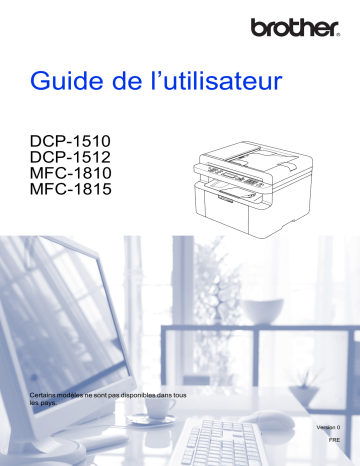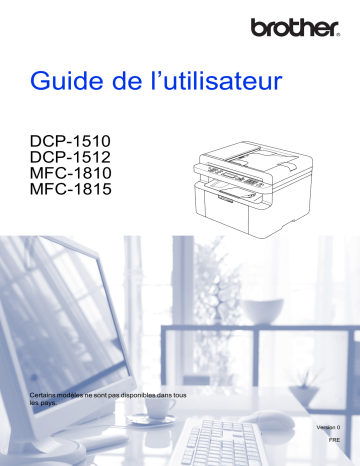
Guide de l’utilisateur
DCP-1510
DCP-1512
MFC-1810
MFC-1815
Certains modèles ne sont pas disponibles dans tous
les pays.
Version 0
FRE
Numéros Brother
IMPORTANT
Pour toute question d’ordre technique ou d’exploitation, vous devez appeler le pays où vous
avez acheté l’appareil. Les appels doivent provenir du pays concerné.
Enregistrez votre produit
Veuillez remplir le formulaire d'enregistrement de garantie Brother ou opter pour une façon
pratique et efficace d'enregistrer votre nouveau produit en ligne en vous rendant à l'adresse
Internet
http://www.brother.com/registration/
Foire aux questions (FAQ)
Le Brother Solutions Center regroupe en une adresse toutes les réponses à vos besoins
d'impression. Vous pouvez télécharger la toute dernière version des pilotes, logiciels et utilitaires,
consulter la Foire aux Questions et les conseils de dépistage des pannes pour découvrir comment
tirer le meilleur parti de votre produit Brother.
http://solutions.brother.com/
Le centre propose aussi les dernières mises à jour des pilotes Brother.
Service à la clientèle
Rendez-vous à l'adresse http://www.brother.com/ pour obtenir les coordonnées de votre agence
Brother locale.
Emplacement des centres d’entretien
Pour obtenir l’adresse des centres d’entretien en Europe, veuillez contacter votre agence Brother
locale. Vous trouverez les adresses et numéros de téléphone des bureaux européens sur le site
http://www.brother.com/, en sélectionnant votre pays.
Adresses Internet
Site Web mondial de Brother : http://www.brother.com/
Pour la Foire aux questions (FAQ), le service après-vente, les questions techniques, les derniers pilotes
et les utilitaires : http://solutions.brother.com/
©2013 Brother Industries, Ltd. Tous droits réservés.
i
Où trouver les manuels ?
Titre du manuel
Contenu
Emplacement
Guide de sécurité du
produit
Veuillez lire ce guide en premier. Avant de
configurer cet appareil, veuillez lire les
instructions de sécurité. Consultez ce guide
pour plus d’informations sur les marques
commerciales et les restrictions légales.
Document imprimé / Dans le
carton
Guide d’installation
rapide
Pour configurer l’appareil ainsi que pour
installer les pilotes et les logiciels,
conformez-vous aux instructions
correspondant au système d’exploitation et
au type de connexion utilisés.
Document imprimé / Dans le
carton
Guide de l’utilisateur
Découvrez les opérations de fax (MFC-1810
et MFC-1815 uniquement), de numérisation
et de copie. Consultez les conseils en
matière de dépistage des pannes ainsi que
les caractéristiques techniques de l'appareil.
Pour MFC:
Document imprimé / Dans le
carton
Pour les pays suivants :
République tchèque,
République de Bulgarie,
République de Hongrie,
République de Pologne,
Roumanie,
République slovaque,
République de Croatie,
République de Slovénie,
République de Serbie,
République de Macédoine,
République du Kazakhstan :
Fichier PDF (Windows®
uniquement) / CD-ROM / Dans le
carton
Pour DCP:
Fichier PDF (Windows®
uniquement) / CD-ROM / Dans le
carton
Guide utilisateur Logiciel
ii
Conformez-vous à ces instructions pour
l’impression, la numérisation et la
configuration à distance (MFC-1810 et
MFC-1815 uniquement), ainsi que pour
l’utilisation de PC-Fax (MFC-1810 et
MFC-1815 uniquement) et de l’utilitaire
Brother ControlCenter.
Fichier PDF (Windows®
uniquement) / CD-ROM du
programme d’installation / Dans
le carton
Table des matières
1
Informations générales
1
Utilisation de la documentation.............................................................................. 1
Symboles et conventions utilisés dans la documentation ............................... 1
Accès à Brother Utilities (Windows® 8) ................................................................. 2
Accès au Guide utilisateur - Logiciel...................................................................... 2
Visualisation de la documentation ................................................................... 2
Présentation du panneau de commande............................................................... 4
Menu et fonctions des modèles MFC .................................................................... 7
Programmation à l'écran.................................................................................. 7
Tableau des menus ......................................................................................... 8
0.Param. initial................................................................................................. 9
1.Param. général ........................................................................................... 12
2.Fax.............................................................................................................. 13
3.Copie .......................................................................................................... 20
4.Imprimante.................................................................................................. 21
5.Impr. rapports ............................................................................................. 22
6.Info. appareil............................................................................................... 23
Menu et fonctions des modèles DCP .................................................................. 24
Programmation à l'écran................................................................................ 24
Tableau des menus ....................................................................................... 25
1.Param. général ........................................................................................... 25
2.Copie .......................................................................................................... 27
3.Imprimante.................................................................................................. 28
4.Info. appareil............................................................................................... 29
Saisie de texte (MFC-1810 et MFC-1815)........................................................... 30
Fonctions écologiques ......................................................................................... 31
Mode Veille prolongée................................................................................... 31
Arrêt auto (DCP-1510 et DCP-1512 uniquement) ......................................... 31
Paramètres du toner ............................................................................................ 31
Paramètre du toner (mode Continuer)........................................................... 31
Réception de fax en mode Continuer (MFC-1810
et MFC-1815 uniquement)......................................................................... 32
2
Paramétrage du papier
33
Paramètres du papier .......................................................................................... 33
Type de papier............................................................................................... 33
Format du papier ........................................................................................... 33
Papier pris en charge........................................................................................... 34
Papier et supports d’impression recommandés ............................................ 34
Capacité en papier du bac à papier............................................................... 34
3
Chargement des documents
35
Comment charger des documents....................................................................... 35
Utilisation du chargeur automatique de documents (ADF) (MFC-1810 et
MFC-1815) ................................................................................................ 35
Utilisation de la vitre du scanner.................................................................... 35
iii
4
Envoi d’un fax (MFC-1810 et MFC-1815)
37
Comment envoyer un fax.....................................................................................37
Annulation d'un fax en cours d'envoi .............................................................37
Diffusion.........................................................................................................38
5
Réception d'un fax (MFC-1810 et MFC-1815)
39
Modes de réception .............................................................................................39
Sélection du mode de réception ....................................................................39
Paramètres du mode de réception ......................................................................40
Longueur de sonnerie....................................................................................40
Durée de sonnerie F/T (mode Fax/Tél uniquement) .....................................40
Détection fax..................................................................................................40
6
Composition et enregistrement de numéros (MFC-1810 et
MFC-1815)
42
Enregistrement des numéros...............................................................................42
Enregistrement de numéros abrégés ............................................................42
Modification ou suppression de numéros abrégés ........................................42
Comment composer ............................................................................................43
Composition manuelle ...................................................................................43
Numérotation par numéro abrégé .................................................................43
Recherche .....................................................................................................44
Recomposition ...............................................................................................44
ID appelant (MFC-1810 uniquement) ............................................................44
7
Utilisation de PC-FAX (MFC-1810 et MFC-1815)
46
PC-FAX Recevoir (Pour Windows® uniquement) ................................................46
PC-FAX Envoyer .................................................................................................48
Envoi d'un fichier en tant que PC-FAX ..........................................................48
8
Téléphone et appareils externes (MFC-1810 et MFC-1815)
50
Opérations vocales (MFC-1815 uniquement)......................................................50
Passage d'un appel téléphonique..................................................................50
Sourdine ........................................................................................................50
Services de la ligne téléphonique ........................................................................50
Paramétrage du type de ligne téléphonique ..................................................50
Connexion d’un REP externe (MFC-1810 uniquement) ......................................51
Connexions....................................................................................................52
Enregistrement d’un message sortant ...........................................................52
Branchements multilignes (PBX) ...................................................................52
Téléphones externes et supplémentaires............................................................53
Connexion d’un téléphone externe ou supplémentaire .................................53
Pour le mode Fax/Tél seulement...................................................................53
Utilisation d'un combiné externe sans fil non Brother....................................53
iv
9
Réalisation de copies
54
Comment copier .................................................................................................. 54
Copie de carte d'identité ..................................................................................... 55
Copie recto-verso de carte d'identité ............................................................. 55
Copie recto de carte d'identité ....................................................................... 56
Autres copies ...................................................................................................... 57
10
Comment numériser vers un ordinateur
59
Numérisation d'un document sous forme de fichier PDF à l'aide de
ControlCenter4 ................................................................................................. 59
Numérisation à l’aide de la touche Scan ............................................................. 62
Paramètres de la touche Scan ...................................................................... 62
A
Dépistage des pannes et autres informations
64
Consommables.................................................................................................... 64
Identification du problème.................................................................................... 66
Messages d’erreur et de maintenance ................................................................ 67
En cas de problèmes liés à l’appareil .................................................................. 69
Problèmes liés au téléphone et au fax (MFC-1810 et MFC-1815) ................ 69
Amélioration de la qualité d'impression ............................................................... 71
Bourrages de documents (MFC-1810 et MFC-1815) .......................................... 76
Bourrages papier ................................................................................................. 77
Transfert des fax ou du rapport du journal des fax (MFC-1810 et MFC-1815).... 79
Transfert des fax vers un autre télécopieur ................................................... 79
Transfert des fax vers votre ordinateur.......................................................... 79
Transfert du rapport du journal des fax vers un autre télécopieur................. 80
Nettoyage et vérification de l’appareil.................................................................. 80
B
Caractéristiques techniques
81
Généralités .......................................................................................................... 81
Format du document............................................................................................ 83
Supports d'impression ......................................................................................... 84
Fax....................................................................................................................... 85
Copie ................................................................................................................... 86
Scanner ............................................................................................................... 87
Imprimante........................................................................................................... 87
C
Index
88
v
vi
1
Informations générales
Utilisation de la
documentation
1
Les icônes de Haute température
vous avertissent de ne pas toucher
aux parties chaudes de l’appareil.
Les icônes de risque d’incendie vous
avertissent de la possibilité d’un
incendie.
1
Gras
Les caractères gras identifient
les touches du panneau de
commande de l’appareil ou les
touches sur l’écran de
l’ordinateur.
Italique
Les caractères en italique
mettent l’accent sur un point
important ou vous renvoient à
une rubrique connexe.
Courier
New
La police Courier New identifie
les messages affichés sur
l’écran LCD de l’appareil.
Les symboles et convenances suivants ont
été utilisés tout au long de cette
documentation.
AVERTISSEMENT
AVERTISSEMENT indique une situation
potentiellement dangereuse qui, si elle
n'était pas évitée, pourrait aboutir à des
blessures graves, voire mortelles.
IMPORTANT
IMPORTANT indique une situation
potentiellement dangereuse qui, si elle
n'était pas évitée, pourrait aboutir à des
dommages matériels ou à une perte de
fonctionnalité du produit.
1
Les icônes de risque électrique vous
alertent sur un choc électrique
possible.
Nous vous remercions d'avoir acheté un
appareil Brother ! La lecture de la
documentation vous permettra de tirer le
meilleur parti de votre appareil.
Symboles et conventions
utilisés dans la
documentation
1
Respectez tous les avertissements et toutes
les instructions figurant sur le produit.
REMARQUE
La plupart des illustrations de ce Guide de
l'utilisateur représentent le modèle
MFC-1810.
REMARQUE
Les remarques vous indiquent comment
réagir face à une situation qui se présente
ou vous donnent des conseils sur la façon
dont l’opération en cours se déroule avec
d’autres fonctions.
Les icônes d’interdiction indiquent
les actions à éviter.
1
Chapitre 1
Accès à Brother
Utilities (Windows® 8)
Si vous utilisez une tablette sous
Windows® 8, vous pouvez effectuer les
diverses sélections en touchant l'écran ou en
cliquant à l'aide d'une souris.
Une fois le pilote d'imprimante installé, l'icône
(Brother Utilities) s'affiche sur
l'écran Accueil et sur le Bureau.
a
Touchez ou cliquez sur Brother
Utilities sur l'écran Accueil ou sur le
Bureau.
1
Accès au Guide
utilisateur - Logiciel
Le présent Guide de l'utilisateur ne contient
pas toutes les informations relatives à
l'appareil, telles que la façon d'utiliser les
fonctions avancées de l'imprimante, du
scanner et de PC-Fax 1. Lorsque vous vous
sentirez prêt à assimiler des informations
détaillées sur ces opérations, lisez le Guide
utilisateur - Logiciel disponible sur le CDROM du programme d'installation pour les
utilisateurs Windows®.
Si vous êtes un utilisateur Macintosh, vous
pouvez lire le Guide utilisateur - Logiciel en le
téléchargeant à partir du
Brother Solutions Center
(http://solutions.brother.com/).
1
MFC-1810 et MFC-1815
Visualisation de la
documentation
b
Sélectionnez votre appareil.
Visualisation de la documentation
(Windows®)
(Windows® 7/Windows Vista®/Windows® XP)
Pour visualiser la documentation, accédez au
menu
(démarrer), sélectionnez
Tous les programmes, Brother,
MFC-XXXX ou DCP-XXXX (où XXXX
représente le nom du modèle) dans la liste
des programmes, puis choisissez
Guides de l’utilisateur.
c
2
Choisissez la fonction que vous voulez
utiliser.
1
1
1
Informations générales
c
(Windows® 8)
Cliquez sur
(Brother Utilities), puis
Si l’écran de sélection de la langue
apparaît, cliquez sur votre langue. Le
menu principal du CD-ROM s’affiche.
1
cliquez dans la liste déroulante et
sélectionnez le nom de votre modèle (s'il
n'est pas déjà sélectionné). Cliquez sur
Support dans la barre de navigation de
gauche, puis cliquez sur
Guides de l’utilisateur.
Si vous n'avez pas installé le logiciel, vous
pouvez trouver la documentation sur le
CD-ROM du programme d’installation en
suivant les instructions données ci-dessous :
a
Mettez l’ordinateur sous tension.
Insérez le CD-ROM du programme
d’installation dans le lecteur de
CD-ROM.
REMARQUE
Si l'écran Brother ne s'affiche pas,
sélectionnez Ordinateur (Poste de
travail).
d
e
Cliquez sur Guides de l’utilisateur.
Cliquez sur Documents PDF/HTML. Si
l'écran de sélection du pays apparaît,
choisissez votre pays, puis cliquez sur
le document que vous voulez consulter.
(Pour Windows® 8 : cliquez sur l'icône
(Explorateur de fichiers) dans la
barre des tâches, puis sélectionnez
Ordinateur.) Cliquez deux fois sur l'icône
du CD-ROM, puis cliquez deux fois sur
start.exe.
b
Si l’écran du nom de modèle apparaît,
cliquez sur le nom de votre modèle.
3
Chapitre 1
Présentation du panneau de commande
1
Dans ce Guide de l'utilisateur, les illustrations du panneau de commande représentent le modèle
MFC-1810.
1
3
2
4
01/01 10:00
Fax
Fax
6
1
2
4
5
On/Off
Appuyez sur
pour allumer l'appareil.
Appuyez sur
pour l'éteindre.
Tél/R (MFC-1810 uniquement)
Cette touche permet d'avoir une conversation
téléphonique après avoir décroché le combiné
externe au cours d'une double sonnerie rapide
F/T.
Lors du branchement à un autocommutateur
privé (PBX), vous pouvez utiliser cette touche
pour accéder à une ligne externe, pour
rappeler l’opérateur ou pour transférer un
appel vers un autre poste.
Tél/Secret (MFC-1815 uniquement)
Vous permet de mettre des appels
téléphoniques en attente.
R (MFC-1815 uniquement)
Lors du branchement à un autocommutateur
privé (PBX), vous pouvez utiliser cette touche
pour accéder à une ligne externe, pour
rappeler l’opérateur ou pour transférer un
appel vers un autre poste.
Bis
Vous pouvez recomposer les 20 derniers
numéros appelés.
Pause
Insère une pause de 3,5 secondes lors de la
programmation de numéros abrégés ou lors de
la composition manuelle d’un numéro.
Résolution (MFC-1810 uniquement)
Définit la résolution de l'envoi d'un fax.
3
Touches de mode :
FAX
Permet de basculer l’appareil en mode FAX.
Le mode Fax est le mode par défaut.
SCAN
Permet de basculer l’appareil en mode SCAN.
COPIE
Permet de basculer l’appareil en mode COPIE.
4
LCD
Affiche des messages qui vous aident à
configurer et à utiliser votre appareil.
5
2 en 1 (cop ID)
Vous pouvez effectuer une copie du recto et du
verso de votre carte d’identité sur une seule
page en conservant son format original.
6
Options
Vous pouvez sélectionner rapidement et
facilement des paramètres de copie
temporaires.
Informations générales
1
4
7
8
9
01/01 10:00
Fax
Fax
10
7
Touches de menu :
Effacer
Efface les données saisies ou vous permet
d’annuler le paramètre actuel.
Menu
Vous permet d’accéder au menu pour
programmer les paramètres de l'appareil.
OK
Permet d’enregistrer vos paramètres et de
confirmer les messages qui s'affichent sur
l'écran LCD de l'appareil.
Touches de volume :
d ou c
Appuyez sur ces touches pour parcourir les
sélections de menu. Appuyez sur ces touches
pour modifier le volume en mode Fax ou Veille.
a ou b
Appuyez sur ces touches pour faire défiler les
différents menus et leurs options.
8
Pavé numérique
Utilisez ces touches pour composer des
numéros de téléphone et de fax et comme
clavier de saisie d’informations dans l’appareil.
(MFC-1815 uniquement)
La touche # change temporairement le mode
de numérotation de Impulsion à Tonalité
pendant un appel téléphonique.
9
Arrêt/Sortie
Permet d’arrêter une opération ou de quitter un
menu. Appuyez sur cette touche pour annuler
la tâche d'impression.
10 Marche
Permet d'envoyer des fax, de numériser ou
d'effectuer des copies.
Carnet d’adresses
Vous permet d'accéder directement aux
numéros abrégés.
5
Chapitre 1
DCP-1510 et DCP-1512
1
2
3
4
5
Empil Copies:01
100%nnonn
Auto
8
1
LCD
Affiche des messages qui vous aident à
configurer et à utiliser votre appareil.
2
Touches de menu :
Menu
Vous permet d’accéder au menu pour
programmer les paramètres de l'appareil.
Effacer
Efface les données saisies ou vous permet
d’annuler le paramètre actuel.
OK
Permet d’enregistrer vos paramètres et de
confirmer les messages qui s'affichent sur
l'écran LCD de l'appareil.
b ou a
Appuyez sur ces touches pour faire défiler les
différents menus et leurs options.
6
7
6
3
SCAN
Permet de basculer l’appareil en mode SCAN.
4
On/Off
Appuyez sur
pour allumer l'appareil.
Appuyez sur
pour l'éteindre.
5
Arrêt/Sortie
Permet d’arrêter une opération ou de quitter un
menu. Appuyez sur cette touche pour annuler
la tâche d'impression.
6
Marche
Permet d'effectuer des copies ou de
numériser.
7
Options copie
Vous pouvez sélectionner rapidement et
facilement des paramètres de copie
temporaires.
8
2 en 1 (cop ID)
Vous pouvez effectuer une copie du recto et du
verso de votre carte d’identité sur une seule
page en conservant son format original.
Informations générales
Menu et fonctions des
modèles MFC
Programmation à l'écran
d
1
Comment accéder au mode Menu
a
b
1
e
Appuyez sur OK.
Quand vous avez terminé le
paramétrage d'une option, le message
Confirmé s'affiche sur l'écran ACL.
f
Appuyez sur Arrêt/Sortie pour quitter le
mode Menu.
1
Votre appareil a été conçu pour être simple
d’utilisation. L’écran ACL permet la
programmation à l’écran grâce aux touches
de menu.
Appuyez sur a ou b pour faire défiler
jusqu’à votre sélection de menu
suivante.
1
Appuyez sur Menu.
Sélectionnez une option.
Appuyez sur 0 pour accéder au
menu Param. système.
Appuyez sur 1 pour accéder au
menu Param. général.
Appuyez sur 2 pour accéder au
menu Fax.
Appuyez sur 3 pour accéder au
menu Copie.
Appuyez sur 4 pour accéder au
menu Imprimante.
Appuyez sur 5 pour accéder au
menu Impr. rapports.
Appuyez sur 6 pour accéder au
menu Info. appareil.
Appuyez sur 9 pour accéder au
menu Entretien. 1
1
Apparaît uniquement lorsqu’un message
d’erreur apparaît sur l’écran ACL.
Vous pouvez faire défiler chaque niveau
de menu en appuyant sur a ou sur b
selon le sens souhaité.
c
Appuyez sur OK lorsque l’option
souhaitée s’affiche sur l’écran LCD.
L’écran LCD affiche ensuite le niveau de
menu suivant.
7
Chapitre 1
Tableau des menus
1
À l'aide du tableau des menus, vous pouvez modifier les paramètres de l'appareil en appuyant sur
les touches numériques ou sur a et b et OK.
Appuyez sur Menu, puis, en fonction de ce qui s'affiche sur l'écran ACL, appuyez sur les touches
numériques ou sur a et b pour sélectionner différentes options du menu. Appuyez sur OK pour
valider une option. Dans l'exemple ci-dessous, vous modifiez le paramètre de volume de la
sonnerie de Moyen à Bas.
1.Param. général
Niveau 2
Niveau 3
Descriptions 1
3.Volume
1.Sonnerie
Réglez le
Bas
volume de la
Moyen*
sonnerie.
Haut
Options
Non
a
b
c
d
e
f
g
8
Appuyez sur Menu.
Appuyez sur 1 pour sélectionner Param. général.
Appuyez sur 3 pour sélectionner Volume.
Appuyez sur 1 pour sélectionner Sonnerie.
Appuyez sur a ou sur b pour afficher Bas.
Appuyez sur OK.
Appuyez sur Arrêt/Sortie.
Informations générales
0.Param. initial
1
1
0.Param. système
Niveau 2
Niveau 3
Descriptions 1
Options
Descriptions 2
1.Mode
réponse
—
Vous pouvez choisir
le mode de réception
qui convient le mieux
à vos besoins.
Fax*
L'appareil répond
automatiquement à
chaque appel comme
s'il s'agissait d'un fax.
Fax s'affiche sur
l'écran ACL lorsque
ce mode est activé.
Fax/Tél
L'appareil contrôle la
ligne et répond
automatiquement à
chaque appel. Si
l'appel n'est pas un
fax, le téléphone
sonne afin que vous
puissiez répondre à
l'appel. Fax/Tél
s'affiche sur l'écran
ACL lorsque ce mode
est activé.
Tél/Rép.ext.
(MFC-1810)
Votre répondeur
téléphonique (REP)
répond
automatiquement à
chaque appel. Les
messages vocaux
sont enregistrés sur
le REP externe. Les
fax sont
automatiquement
imprimés.
Tél/Rép.ext.
s'affiche sur l'écran
ACL lorsque ce mode
est activé.
Manuel
Vous contrôlez la
ligne téléphonique et
vous devez répondre
vous-même à
chaque appel.
Manuel s'affiche sur
l'écran ACL lorsque
ce mode est activé.
Page
39
Les paramètres d’usine sont affichés en gras avec un astérisque.
9
Chapitre 1
0.Param. système (Suite)
Niveau 2
Niveau 3
Descriptions 1
Options
Descriptions 2
2.Date &
heure
1.Date &
heure
Permet de
programmer la date
et l'heure sur l'écran
ACL et sur les entêtes des fax que
vous envoyez si vous
avez configuré l'ID
station.
Année:
Entrez les deux
derniers chiffres de
l'année (par exemple,
entrez 1 et 3 pour
2013).
Mois:
Entrez les deux
chiffres du mois (par
exemple, entrez 0 et
1 pour janvier).
Jour:
Entrez les deux
chiffres du jour (par
exemple, entrez 0 et
1 pour le 1er).
Heure:
Entrez l'heure au
format 24 heures
(par exemple, entrez
1, 5, 2 et 5 pour
15:25).
Vous avez la
possibilité de
paramétrer l’appareil
pour qu’il passe
automatiquement à
l’heure d’été. Il
avance de lui-même
d'une heure au
printemps et recule
d'une heure en
automne.
2.Heure été
auto
Permet de passer
automatiquement à
l’heure d’été.
Oui*
—
Permet de
paramétrer le nom et
le numéro de fax à
faire figurer sur
chaque page
envoyée par fax.
Fax:
Entrez votre numéro
de fax (20 chiffres
max.).
Tel:
Entrez votre numéro
de téléphone
(20 chiffres max.). Si
votre numéro de
téléphone et votre
numéro de fax sont
les mêmes, entrez de
nouveau le même
numéro.
Nom:
Entrez votre nom
(20 caractères max.).
Page
Non
3.ID station
Les paramètres d’usine sont affichés en gras avec un astérisque.
10
30
Informations générales
0.Param. système (Suite)
Niveau 2
Niveau 3
Descriptions 1
Options
Descriptions 2
4.Tonal/Impuls.
—
Permet de
sélectionner le mode
de numérotation.
Tonal.*
Votre appareil est
configuré par défaut
avec le service de
numérotation par
tonalité.
Impuls.
Si vous bénéficiez du
service de
numérotation par
impulsion (cadran),
vous devez changer
de mode de
numérotation.
Détection
Votre appareil
compose le numéro
dès qu'il détecte une
tonalité.
Aucune détect.*
Lorsque vous
envoyez
automatiquement un
fax, votre appareil
attend par défaut un
laps de temps
prédéfini avant de
composer le numéro.
5.Tonalité
6.Param. ligne
—
—
Vous pouvez
raccourcir la pause
de détection de la
tonalité.
Permet de choisir le
type de ligne
téléphonique.
Page
1
50
Normale*
ISDN
PBX
7.Réinitialiser
1.Adresse et
fax
Permet de restaurer
tous les numéros de
téléphone et tous les
paramètres de fax
enregistrés.
1.Init.
2.Quit.
2.Tous les
param
Permet de restaurer
tous les paramètres
de l’appareil sur les
paramètres d’usine.
1.Init.
2.Quit.
0.Langue
locale
—
Permet de changer la
langue de l'écran
ACL.
Permet d'annuler la
restauration et de
quitter le menu.
Permet d'annuler la
restauration et de
quitter le menu.
(Choisissez la
langue.)
Les paramètres d’usine sont affichés en gras avec un astérisque.
11
Chapitre 1
1.Param. général
1
1.Param. général
Niveau 2
Niveau 3
Descriptions 1
Options
Descriptions 2
1.Mode Chrono.
—
Vous pouvez
paramétrer le délai
après lequel
l’appareil repasse en
mode Fax à la fin de
la dernière opération
de copie ou de
numérisation.
0 Sec
Permet de repasser
immédiatement en
mode Fax.
30 Secs
Permet de repasser
en mode Fax une fois
la période choisie
écoulée.
1 Min
2 Mins*
5 Mins
Non
2.Papier
1.Type papier
Page
L'appareil reste dans
le dernier mode
utilisé.
33
Normal*
Papier recyclé
2.Format
papier
Permet de
paramétrer le format
du papier dans le bac
à papier.
33
A4*
Letter
Legal
Folio
3.Volume
1.Sonnerie
Permet d’ajuster le
volume de la
sonnerie.
Bas
Moyen*
Haut
Non
2.Bip sonore
3.Haut parleur
Lorsque le bip sonore
est activé, l’appareil
émet un bip sonore
quand vous appuyez
sur une touche ou
faites une erreur, ou
après l’envoi ou la
réception d’un fax.
Bas
Permet d’ajuster le
volume du hautparleur.
Bas
Moyen*
Haut
Non
Moyen*
Haut
Non
4.Ecologie
1.Économie
toner
Cette fonction vous
permet d’économiser
le toner.
Oui
Non*
Les paramètres d’usine sont affichés en gras avec un astérisque.
12
Augmente le
rendement par page
de la cartouche de
toner. Lorsque vous
réglez Économie
toner sur Oui,
l’impression semble
légèrement plus pâle.
Informations générales
1.Param. général (Suite)
Niveau 2
Niveau 3
Descriptions 1
Options
Descriptions 2
5.Contraste
LCD
—
Ajuste le contraste de
l’écran à cristaux
liquides.
-nnnno+
Appuyez sur c pour
réduire la luminosité
de l'écran ACL. Ou
appuyez sur d pour
augmenter la
luminosité de l'écran
ACL.
-nnnon+
-nnonn+*
-nonnn+
-onnnn+
6.Format
numér.
—
7.Rempl.
toner
—
Permet d'ajuster la
surface de
numérisation au
format du document.
A4*
Permet d'indiquer à
l'appareil de
continuer ou d'arrêter
l'impression une fois
que Remplacer
toner ou Rempl.
toner s'affiche sur
l'écran ACL.
Continuer
L'appareil continue
d'imprimer.
Remplacez la
cartouche de toner
par une neuve une
fois que Fin toner
s'affiche sur l'écran
ACL.
Arrêter*
L'appareil arrête
d'imprimer.
Remplacez la
cartouche de toner
par une neuve.
Page
1
Lettre
31
Les paramètres d’usine sont affichés en gras avec un astérisque.
2.Fax
1
2.Fax
Niveau 2
Niveau 3
Descriptions 1
Options
Descriptions 2
1.Param. RC.
1.Long.
sonnerie
Le paramètre
Longueur de
sonnerie paramètre
le nombre de
sonneries émises par
l’appareil avant qu’il
ne réponde en
modes Fax
uniquement et
Fax/Tél.
(03 - 05)
Si vous avez des
téléphones externes
ou supplémentaires
sur la même ligne
que l'appareil,
sélectionnez le
nombre maximum de
sonneries.
(En mode FAX
seulement)
03*
Page
40
Les paramètres d’usine sont affichés en gras avec un astérisque.
13
Chapitre 1
2.Fax (Suite)
Niveau 2
Niveau 3
Descriptions 1
Options
Descriptions 2
1.Param. RC.
2.Durée son.
F/T
Permet de
paramétrer la durée
de la double sonnerie
rapide en mode
Fax/Tél.
20 Secs
Si l'appel est un fax,
votre appareil est en
mesure de le
recevoir ; par contre,
s'il s'agit d'un appel
vocal, l'appareil émet
la sonnerie F/T
(double sonnerie
rapide)
correspondant à la
durée définie dans le
paramètre Durée de
sonnerie F/T. Si vous
entendez la sonnerie
F/T, cela signifie que
vous recevez un
appel vocal.
40
Permet de recevoir
des fax sans avoir à
appuyer sur Marche.
Lorsque Détection de
fax est Oui, vous
pouvez recevoir des
fax sans appuyer sur
Marche.
Oui*
L’appareil peut
recevoir un fax
automatiquement,
même si vous
répondez à l’appel.
40
Semi (MFC-1815)
L'appareil recevra
automatiquement un
appel de télécopieur
uniquement si vous
avez répondu à l'aide
du combiné de
l'appareil.
Non
Si vous êtes près de
l'appareil et que vous
répondez à un appel
de télécopieur en
décrochant le
combiné d'un
téléphone externe
(MFC-1810
uniquement) ou de
l'appareil (MFC-1815
uniquement),
appuyez sur Marche.
(En mode FAX
seulement)
(suite)
3.Détection
fax
30 Secs*
40 Secs
70 Secs
Les paramètres d’usine sont affichés en gras avec un astérisque.
14
Page
Informations générales
2.Fax (Suite)
Niveau 2
Niveau 3
Descriptions 1
Options
Descriptions 2
1.Param. RC.
4.Réduction
auto
L’appareil calcule le
taux de réduction en
se servant du format
de page du fax et de
vos paramètres
Format papier
(Menu, 1, 2, 2).
Oui*
Si vous sélectionnez
Oui, l'appareil réduit
automatiquement
chaque page d'un fax
entrant pour que
celui-ci puisse tenir
sur une page au
format A4, Letter,
Legal ou Folio.
5.Récep. en
mém.
Enregistre
automatiquement
tous les fax entrants
en mémoire lorsque
le papier est épuisé.
(En mode FAX
seulement)
(suite)
Page
1
Non
Oui*
Les autres fax
entrants sont
également
enregistrés en
mémoire tant que la
mémoire n'est pas
pleine. Lorsque la
mémoire est pleine,
l’appareil cesse
automatiquement de
répondre aux appels.
Pour imprimer les
fax, placez du papier
dans le bac et
appuyez sur Marche.
Non
Les autres fax
entrants ne sont pas
enregistrés en
mémoire. L'appareil
arrête
automatiquement de
répondre aux appels
jusqu'à ce que vous
placiez du papier
dans le bac. Pour
imprimer le dernier
fax reçu, placez du
papier dans le bac et
appuyez sur Marche.
-nnnno+
Appuyez sur c pour
assombrir
l'impression ou sur d
pour l'éclaircir.
L'appareil continue
de recevoir le fax et
les pages restantes
sont enregistrées en
mémoire si celle-ci
n'est pas pleine.
6.Densité
toner
Vous pouvez ajuster
le paramètre Densité
d’impression de
manière à assombrir
ou à éclaircir les
pages imprimées.
-nnnon+
-nnonn+*
-nonnn+
-onnnn+
Les paramètres d’usine sont affichés en gras avec un astérisque.
15
Chapitre 1
2.Fax (Suite)
Niveau 2
Niveau 3
Descriptions 1
Options
Descriptions 2
2.Param. TX.
1.Contraste
Permet de modifier la
clarté ou la noirceur
des fax que vous
envoyez.
Auto*
Auto donnera les
meilleurs résultats.
Le contraste adapté
à votre document est
automatiquement
sélectionné.
Clair
Si votre document
est trop clair,
choisissez Clair.
Foncé
Si votre document
est trop sombre,
choisissez Foncé.
Standard*
Convient à la plupart
des documents
dactylographiés.
Fin
Convient aux petits
caractères et
transmet un peu plus
lentement qu'en
résolution Standard.
Sup.Fin
Convient aux petits
caractères ou aux
dessins, et transmet
plus lentement qu'en
résolution Fin.
Photo
À utiliser lorsque le
document présente
différents niveaux de
gris ou s'il s’agit
d’une photographie.
Ce paramètre
présente la durée de
transmission la plus
lente.
Oui
Activez cette fonction
si vous avez des
difficultés pour
envoyer des fax à
l'étranger. Cette
fonction reste activée
pour le fax suivant
uniquement.
Non*
Maintenez ce
paramètre sur Non si
la connexion réseau
est bonne et si vous
pouvez envoyer des
fax à l'étranger de
manière
satisfaisante.
2.Résolution
fax
Permet de
paramétrer la
résolution par défaut
des fax sortants.
Vous pouvez
améliorer la qualité
d'un fax sortant en
modifiant la
résolution du fax.
3.Mode
internat.
Si vous avez des
difficultés pour
envoyer un fax à
l’étranger du fait
d’une mauvaise
connexion,
l’activation du mode
International peut
vous aider.
Les paramètres d’usine sont affichés en gras avec un astérisque.
16
Page
Informations générales
2.Fax (Suite)
Niveau 2
Niveau 3
Descriptions 1
Options
Descriptions 2
3.Anti-fax
spam
1.Enregistrer
Si vous ne souhaitez
pas recevoir de fax
ou d'appels de
numéros donnés,
vous pouvez
enregistrer les
numéros en question
(100 max.) dans la
liste Anti-fax spam.
—
Choisissez le numéro
que vous voulez
enregistrer dans la
liste Anti-fax spam en
appuyant sur a et b.
Appuyez sur OK,
puis sur 1.
—
Choisissez le numéro
que vous voulez
supprimer de la liste
Anti-fax spam en
appuyant sur a et b.
Appuyez sur OK,
puis sur 1.
—
Vous pouvez
imprimer la liste des
numéros de
téléphone/fax
enregistrés dans la
liste Anti-fax spam.
(MFC-1810
uniquement)
2.Supprimer
3.Imp.
rapport
3.Carnet
d’adr.
1.Num.abregé
(MFC-1815
uniquement)
5.Param.
Rapport
(MFC-1810
uniquement)
—
(Carnet d’adresses),
puis saisissez le
numéro abrégé à
deux chiffres.
(MFC-1810
uniquement)
(MFC-1815
uniquement)
Permet d'enregistrer
jusqu'à 99 numéros
abrégés. Appuyez
1
deux fois sur
4.Carnet
d’adr.
4.Param.
Rapport
Vous devez solliciter
le service
d'identification de
l'appelant auprès de
votre compagnie de
téléphone. Vous ne
pouvez pas choisir
des numéros qui ne
sont pas stockés
dans la mémoire des
ID appelants.
Page
1.Rap.
transmis.
Vous pouvez vous
servir du rapport de
vérification de l’envoi
pour prouver que
vous avez envoyé un
fax. Ce rapport
indique le nom ou le
numéro de fax du
destinataire, l'heure
et la date de l'envoi,
la durée de l'envoi, le
nombre de pages
envoyées et le
résultat de l'envoi.
Oui
Imprime un rapport
après chaque fax
envoyé.
Oui+Image
Imprime un rapport
après chaque fax
envoyé. Une partie
de la première page
du fax apparaît sur le
rapport.
Non*
Imprime un rapport si
votre fax est refusé
suite à une erreur lors
de l'envoi.
Non+Image
Imprime un rapport si
votre fax est refusé
suite à une erreur lors
de l'envoi. Une partie
de la première page
du fax apparaît sur le
rapport.
Les paramètres d’usine sont affichés en gras avec un astérisque.
17
Chapitre 1
2.Fax (Suite)
Niveau 2
Niveau 3
Descriptions 1
Options
Descriptions 2
4.Param.
Rapport
2.Périod.journal
Permet de
paramétrer
l’intervalle pour
l’impression
automatique du
journal des fax.
Non
Si vous paramétrez
l'intervalle sur Non,
vous pouvez toujours
imprimer le rapport
manuellement à
partir du menu Impr.
rapports.
Tous les 50 fax*
L’appareil imprime le
journal lorsqu’il a
mémorisé 50 tâches.
Toutes les 6 h
L'appareil imprime le
rapport à l'heure
définie, puis efface
toutes les tâches de
sa mémoire.
(MFC-1815
uniquement)
5.Param.
Rapport
Le journal des fax est
une liste des
informations sur vos
200 derniers fax
entrants et sortants.
(MFC-1810
uniquement)
(suite)
Toutes les 12 h
Toutes les 24 h
Tous les 2 j
Page
Tous les 7 j
5.Options
dist.
1.Récept.
PC-FAX
Permet de
paramétrer l'appareil
pour qu'il envoie des
fax depuis votre
ordinateur. Si vous
sélectionnez Oui,
vous pouvez activer
la fonction de
sécurité
Imp.sauvegarde.
Oui
2.Imprime
doc.
Si vous activez la
fonction PC-FAX
Recevoir et si
l'appareil enregistre
les fax reçus en
mémoire, vous
pouvez imprimer un
fax depuis la
mémoire.
—
—
Vous pouvez vérifier
les tâches présentes
dans la mémoire et
annuler les tâches
sélectionnées.
[XXX]
(MFC-1815
uniquement)
6.Options
dist.
(MFC-1810
uniquement)
6.Jobs
EnAttente
(MFC-1815
uniquement)
Non*
7.Jobs
EnAttente
(MFC-1810
uniquement)
Les paramètres d’usine sont affichés en gras avec un astérisque.
18
46
Suivez les invites de
l'écran ACL.
38
Informations générales
2.Fax (Suite)
Niveau 2
Niveau 3
Descriptions 1
Options
Descriptions 2
0.Divers
1.Compatibilité
Si vous rencontrez
des difficultés lors de
l'envoi ou de la
réception d'un fax à
cause d'interférences
possibles sur la ligne
téléphonique, ajustez
l'égalisation de
compatibilité afin de
réduire la vitesse du
modem pour les
opérations de fax.
Normale*
Paramètre la vitesse
du modem sur
14 400 bit/s.
Base(pour VoIP)
Réduit la vitesse du
modem à 9 600 bit/s
et désactive le mode
de correction des
erreurs (ECM). Si
vous rencontrez
régulièrement des
interférences sur
votre ligne
téléphonique
standard, essayez ce
paramètre.
Permet d'afficher ou
d'imprimer la liste des
30 derniers ID
appelants
enregistrés en
mémoire.
Oui
Si vous avez souscrit
au service ID de
l'appelant sur votre
ligne, vous devez
paramétrer cette
fonction sur Oui afin
que le numéro de
téléphone de
l'appelant s'affiche
sur l'écran ACL
lorsque le téléphone
sonne.
44
Afficher#
L'ID appelant du
dernier appel
s'affiche à l'écran.
45
Imp. rapport
Imprime les trente
derniers appels de la
liste des ID
appelants.
2.ID appelant
(MFC-1810
uniquement)
Page
1
Non*
Les paramètres d’usine sont affichés en gras avec un astérisque.
19
Chapitre 1
3.Copie
1
3.Copie
Niveau 2
Niveau 3
Descriptions 1
Options
Descriptions 2
1.Qualité
—
Vous pouvez
sélectionner la
résolution de copie
correspondant à
votre type de
document.
Auto*
Auto est
recommandé pour
les impressions
normales. Convient
aux documents
contenant à la fois du
texte et des photos.
Texte
Convient aux
documents
contenant
principalement du
texte.
Photo
Qualité de copie
supérieure pour les
photos.
Graphique
Convient à la copie
de quittances.
-nnnno+
Appuyez sur c pour
augmenter la
luminosité ou sur d
pour la réduire.
2.Luminosité
—
Permet d'ajuster la
luminosité des
copies.
-nnnon+
-nnonn+*
-nonnn+
-onnnn+
3.Contraste
—
Ajustez le contraste
pour rendre une
image plus nette et
plus vive.
-nnnno+
-nnnon+
-nnonn+*
Appuyez sur c pour
augmenter le
contraste ou sur d
pour le réduire.
-nonnn+
-onnnn+
4.Copie ID
1.Qualité
2.Luminosité
Vous pouvez
modifier les
paramètres par
défaut pour la copie
de carte d'identité.
Auto*
Plus clair
-nnnno+
-nnnon+*
-nnonn+
-nonnn+
-onnnn+
Les paramètres d’usine sont affichés en gras avec un astérisque.
20
Auto est le mode
standard pour les
impressions
normales. Si vous
souhaitez l'éclaircir,
choisissez Plus
clair.
Appuyez sur c pour
augmenter la
luminosité ou sur d
pour la réduire.
Page
Informations générales
3.Copie (Suite)
Niveau 2
Niveau 3
4.Copie ID
3.Contraste
Descriptions 1
(suite)
Options
Descriptions 2
-nnnno+
Appuyez sur c pour
augmenter le
contraste ou sur d
pour le réduire.
-nnnon+
-nnonn+*
Page
1
-nonnn+
-onnnn+
4.2en1 / 1en1
2 en 1*
Permet d'utiliser la
touche 2 en 1 (cop
ID) pour réaliser une
copie recto-verso.
55
1 en 1
Permet d'utiliser la
touche 2 en 1 (cop
ID) pour réaliser une
copie recto.
56
Les paramètres d’usine sont affichés en gras avec un astérisque.
4.Imprimante
1
4.Imprimante
Niveau 2
Niveau 3
Descriptions 1
Options
1.Options
impr.
1.Test imp.
Permet d’imprimer
une page de test.
—
2.Auto Continu
—
Si ce paramètre est
activé, l'appareil
élimine
automatiquement
l'erreur de format de
papier, puis utilise le
papier chargé dans le
bac à papier.
Oui*
Permet de restaurer
les paramètres par
défaut de
l’imprimante.
1.Init.
3.Réinit.impr.
—
Non
Descriptions 2
Page
Conflit taille
s'affiche sur l'écran
ACL et l'impression
n'a pas lieu.
2.Quit.
Les paramètres d’usine sont affichés en gras avec un astérisque.
21
Chapitre 1
5.Impr. rapports
1
5.Impr. rapports
Niveau 2
Niveau 3
Descriptions 1
Options
Descriptions 2
1.Rapp.
Trans.
1.Aff.sur ACL
Vous pouvez vous
servir du rapport de
vérification de l’envoi
pour prouver que
vous avez envoyé un
fax. Ce rapport
indique le nom ou le
numéro de fax du
destinataire, l'heure
et la date de l'envoi,
la durée de l'envoi, le
nombre de pages
envoyées et le
résultat de l'envoi.
—
Vous pouvez afficher
le rapport de
vérification de l'envoi
pour les 200 derniers
fax sortants.
—
Permet d'imprimer le
dernier rapport.
—
Permet d'imprimer
dans l'ordre
numérique.
—
Permet d'imprimer
dans l'ordre
alphabétique.
2.Imp.
rapport
2.Carnet
d’adr.
1.Ordre numér.
2.Ordre
alphab.
3.Journal Fax
—
Permet de dresser la
liste des noms et des
numéros enregistrés
dans la mémoire des
numéros abrégés.
Imprime la liste des
informations sur vos
200 derniers fax
entrants et sortants.
—
(TX : transmission)
(RX : réception)
4.Config.Util
—
Dresse la liste de vos
paramètres.
—
Les paramètres d’usine sont affichés en gras avec un astérisque.
22
Page
Informations générales
6.Info. appareil
1
1
6.Info. appareil
Niveau 2
Niveau 3
Descriptions 1
Options
1.No. de
série
—
Vous pouvez vérifier
le numéro de série de
votre appareil.
—
2.Version
1.Main
Version
Vous pouvez vérifier
la version du
microprogramme de
l'appareil.
—
3.Compteur
page
—
Vous pouvez vérifier
le nombre de pages
que l'appareil a
imprimé depuis sa
mise en service.
Total
Affiche le nombre
total de pages.
Fax/Liste
Affiche le compteur
des fax et des listes.
Copie
Affiche le compteur
des copies.
Impr.
Affiche le compteur
des pages
imprimées.
4.Durée de vie
5.Réin.
tambour
1.Toner
Vous pouvez vérifier
le pourcentage de la
durée de vie restante
du toner.
—
2.Tambour
Vous pouvez vérifier
le pourcentage de la
durée de vie restante
du tambour.
—
—
Lorsque vous
remplacez le
tambour, vous
pouvez remettre à
zéro le compteur du
tambour.
a Init.
Descriptions 2
Page
64
b Quit.
Les paramètres d’usine sont affichés en gras avec un astérisque.
23
Chapitre 1
Menu et fonctions des
modèles DCP
Programmation à l'écran
1
1
Votre appareil a été conçu pour être simple
d’utilisation. L’écran ACL permet la
programmation à l’écran grâce aux touches
de menu.
Comment accéder au mode Menu
a
b
Appuyez sur Menu.
c
Appuyez sur OK lorsque l’option
souhaitée s’affiche sur l’écran LCD.
L’écran LCD affiche ensuite le niveau de
menu suivant.
d
Appuyez sur a ou b pour faire défiler
jusqu’à votre sélection de menu
suivante.
e
Appuyez sur OK.
Quand vous avez terminé le
paramétrage d'une option, le message
Confirmé s'affiche sur l'écran ACL.
f
Appuyez sur Arrêt/Sortie pour quitter le
mode Menu.
24
Faites défiler chaque niveau de menu
en appuyant sur a ou sur b selon le sens
souhaité.
1
Informations générales
Tableau des menus
1
1
À l'aide du tableau des menus, vous pouvez modifier les paramètres de l'appareil en appuyant sur
a et b et OK.
Appuyez sur Menu, puis, en fonction de ce qui s'affiche sur l'écran ACL, appuyez sur a et b pour
sélectionner différentes options du menu. Appuyez sur OK pour valider une option.
Dans l'exemple ci-dessous, vous modifiez le type de papier de Normal à Papier recyclé.
1.Param. général
Niveau 2
Niveau 3
1.Papier
1.Type papier
Descriptions 1
Options
Normal*
Papier recyclé
a
b
Appuyez sur Menu.
Appuyez sur a ou sur b pour sélectionner 1.Param. général.
Appuyez sur OK.
c
Appuyez sur a ou sur b pour sélectionner 1.Papier.
Appuyez sur OK.
d
Appuyez sur a ou sur b pour sélectionner 1.Type papier.
Appuyez sur OK.
e
Appuyez sur a ou b pour choisir Papier recyclé.
Appuyez sur OK.
f
Appuyez sur Arrêt/Sortie.
1.Param. général
1
1.Param. général
Niveau 2
Niveau 3
1.Papier
1.Type papier
Descriptions 1
Options
Normal*
Descriptions 2
Page
33
Papier recyclé
2.Format
papier
Permet de
paramétrer le format
du papier dans le bac
à papier.
A4*
33
Letter
Legal
Folio
Les paramètres d’usine sont affichés en gras avec un astérisque.
25
Chapitre 1
1.Param. général (Suite)
Niveau 2
Niveau 3
Descriptions 1
Options
Descriptions 2
2.Ecologie
1.Économie
toner
Cette fonction vous
permet d’économiser
le toner.
Oui
Augmente le
rendement par page
de la cartouche de
toner. Lorsque vous
réglez Économie
toner sur Oui,
l’impression semble
légèrement plus pâle.
Page
Non*
2.Arrêt auto
Si l’appareil est en
mode Veille
prolongée pendant
plusieurs heures, il
passe
automatiquement en
mode Extinction.
31
Désactivé
1 hrs*
2 heures
4 heures
8 heures
Pour désactiver le
mode Extinction,
appuyez sur
.
3.Contraste
LCD
—
Ajuste le contraste de
l’écran à cristaux
liquides.
-nnnno+
-nnnon+
-nnonn+*
Appuyez sur a pour
assombrir l'écran
ACL ou sur b pour
l'éclaircir.
-nonnn+
-onnnn+
4.Rempl.
toner
5.Réinitialiser
0.Langue
locale
—
1.Tous les
param
—
Permet d'indiquer à
l'appareil de
continuer ou d'arrêter
l'impression une fois
que Rempl. toner
s'affiche sur l'écran
ACL.
Continuer
L'appareil continue
d'imprimer.
Remplacez la
cartouche de toner
par une neuve une
fois que Fin toner
s'affiche sur l'écran
ACL.
Arrêter*
L'appareil arrête
d'imprimer.
Remplacez la
cartouche de toner
par une neuve.
Permet de restaurer
tous les paramètres
de l’appareil sur les
paramètres d’usine.
a Init.
Permet de changer la
langue de l'écran
ACL.
(Choisissez la
langue.)
b Quit.
Les paramètres d’usine sont affichés en gras avec un astérisque.
26
Permet d'annuler la
restauration et de
quitter le menu.
31
Informations générales
2.Copie
1
1
2.Copie
Niveau 2
Niveau 3
Descriptions 1
Options
Descriptions 2
1.Qualité
—
Vous pouvez
sélectionner la
résolution de copie
correspondant à
votre type de
document.
Auto*
Auto est
recommandé pour
les impressions
normales. Convient
aux documents
contenant à la fois du
texte et des photos.
Texte
Convient aux
documents
contenant
principalement du
texte.
Photo
Qualité de copie
supérieure pour les
photos.
Graphique
Convient à la copie
de quittances.
-nnnno+
Appuyez sur a pour
augmenter la
luminosité ou sur b
pour la réduire.
2.Luminosité
—
Permet d'ajuster la
luminosité des
copies.
-nnnon+
-nnonn+*
Page
-nonnn+
-onnnn+
3.Contraste
—
Ajustez le contraste
pour rendre une
image plus nette et
plus vive.
-nnnno+
-nnnon+
-nnonn+*
Appuyez sur a pour
augmenter le
contraste ou sur b
pour le réduire.
-nonnn+
-onnnn+
4.Copie ID
1.Qualité
2.Luminosité
Vous pouvez
modifier les
paramètres par
défaut pour la copie
de carte d'identité.
Auto*
Plus clair
-nnnno+
-nnnon+*
-nnonn+
Auto est le mode
standard pour les
impressions
normales. Si vous
souhaitez l'éclaircir,
choisissez Plus
clair.
Appuyez sur a pour
augmenter la
luminosité ou sur b
pour la réduire.
-nonnn+
-onnnn+
Les paramètres d’usine sont affichés en gras avec un astérisque.
27
Chapitre 1
2.Copie (Suite)
Niveau 2
Niveau 3
4.Copie ID
3.Contraste
Descriptions 1
(suite)
Options
Descriptions 2
-nnnno+
Appuyez sur a pour
augmenter le
contraste ou sur b
pour le réduire.
-nnnon+
-nnonn+*
Page
-nonnn+
-onnnn+
4.2en1 / 1en1
2 en 1*
Permet d'utiliser la
touche 2 en 1 (cop
ID) pour réaliser une
copie recto-verso.
55
1 en 1
Permet d'utiliser la
touche 2 en 1 (cop
ID) pour réaliser une
copie recto.
56
Les paramètres d’usine sont affichés en gras avec un astérisque.
3.Imprimante
1
3.Imprimante
Niveau 2
Niveau 3
Descriptions 1
Options
1.Options
impr.
1.Test imp.
Permet d’imprimer
une page de test.
—
2.Auto Continu
—
Si ce paramètre est
activé, l'appareil
élimine
automatiquement
l'erreur de format de
papier, puis utilise le
papier chargé dans le
bac à papier.
Oui*
Permet de restaurer
les paramètres par
défaut de
l’imprimante.
a Init.
3.Réinit.impr.
—
Non
b Quit.
Les paramètres d’usine sont affichés en gras avec un astérisque.
28
Descriptions 2
Conflit taille
s'affiche sur l'écran
ACL et l'impression
n'a pas lieu.
Page
Informations générales
4.Info. appareil
1
1
4.Info. appareil
Niveau 2
Niveau 3
Descriptions 1
Options
1.No. de
série
—
Vous pouvez vérifier
le numéro de série de
votre appareil.
—
2.Version
1.Main
Version
Vous pouvez vérifier
la version du
microprogramme de
l'appareil.
—
3.Compteur
page
—
Vous pouvez vérifier
le nombre de pages
que l'appareil a
imprimé depuis sa
mise en service.
Total
Affiche le nombre
total de pages.
Liste
Affiche le compteur
des listes.
Copie
Affiche le compteur
des copies.
Impr.
Affiche le compteur
des pages
imprimées.
4.Config.Util
—
Dresse la liste de vos
paramètres.
—
5.Durée de vie
1.Toner
Vous pouvez vérifier
le pourcentage de la
durée de vie restante
du toner.
—
2.Tambour
Vous pouvez vérifier
le pourcentage de la
durée de vie restante
du tambour.
—
—
Lorsque vous
remplacez le
tambour, vous
pouvez remettre à
zéro le compteur du
tambour.
a Init.
6.Réin.
tambour
Descriptions 2
Page
64
b Quit.
Les paramètres d’usine sont affichés en gras avec un astérisque.
29
Chapitre 1
Saisie de texte (MFC-1810 et MFC-1815)
1
Vous devrez taper des caractères de texte lors du paramétrage de certaines sélections de menu,
par exemple, l'ID station et le nom d'un numéro abrégé. Des lettres sont imprimées sur les
touches du pavé numérique. Les touches 0, # et l ne sont pas associées à des lettres, car elles
sont réservées à des caractères spéciaux.
Appuyez sur la touche du pavé numérique appropriée le nombre de fois indiqué dans ce tableau
de référence pour accéder au caractère souhaité.
Appuyez sur la
touche du
pavé
numérique
une fois
deux fois
trois fois
quatre fois
cinq fois
2
A
B
C
2
A
3
D
E
F
3
D
4
G
H
I
4
G
5
J
K
L
5
J
6
M
N
O
6
M
7
P
Q
R
S
7
8
T
U
V
8
T
9
W
X
Y
Z
9
Insertion d'espaces
Pour saisir un espace dans un numéro de fax, appuyez une fois sur c entre les chiffres. Pour saisir
un espace dans un nom, appuyez deux fois sur c entre les caractères.
Corrections
Si vous avez saisi un caractère par erreur et souhaitez le modifier, appuyez sur d ou sur c pour
déplacer le curseur au premier caractère incorrect, puis appuyez sur Effacer.
Saisie de lettres répétées
Pour saisir la même lettre que celle saisie précédemment, appuyez sur c pour déplacer le curseur
vers la droite avant d’appuyer à nouveau sur la touche.
Saisie de caractères spéciaux et de symboles
Appuyez sur l, # ou 0, puis sur d ou c pour déplacer le curseur sur le symbole ou le caractère
souhaité. Appuyez sur OK pour le sélectionner. Les symboles et les caractères ci-dessous
s’affichent en fonction de la sélection de menu.
Appuyez sur l pour
(espace) ! " # $ % & ' ( ) l + , - . / m
Appuyez sur # pour
:;<=>?@[]^_
Appuyez sur 0 pour
ÄËÖÜÀÇÈÉ0
30
Informations générales
Fonctions écologiques
Mode Veille prolongée
1
1
Si l'appareil ne reçoit aucune tâche pendant
un certain temps, il passe automatiquement
en mode Veille prolongée et l'écran ACL
indique Veille prof.. L'appareil quitte le
mode Veille prolongée lorsqu'il reçoit un fax
(MFC-1810 et MFC-1815 uniquement) ou un
travail d'impression.
Si l’appareil est en mode Veille prolongée
pendant plusieurs heures, il passe
automatiquement en mode Extinction. Le
mode Extinction est le mode offrant la plus
faible consommation (environ 0,28 W). Pour
le désactiver, appuyez sur
.
a
b
c
Appuyez sur Menu, puis sur a ou b pour
choisir 1.Param. général.
Appuyez sur OK.
Appuyez sur a ou sur b pour
sélectionner 2.Ecologie.
Appuyez sur OK.
Appuyez sur a ou sur b pour
sélectionner 2.Arrêt auto.
Appuyez sur OK.
d
Appuyez sur a ou b pour choisir la durée
qui doit s'écouler avant que l'appareil ne
passe en mode Extinction. Choisissez 1
hrs, 2 heures, 4 heures, 8 heures
ou Désactivé.
Appuyez sur OK.
e
Appuyez sur Arrêt/Sortie.
1
1
Paramètre du toner (mode
Continuer)
1
Vous pouvez paramétrer l'appareil pour qu'il
continue d'imprimer une fois que Remplacer
toner ou Rempl. toner s'affiche sur
l'écran ACL.
L'appareil continue d'imprimer jusqu'à ce que
Fin toner s'affiche sur l'écran ACL.
Lorsque vous décrochez le combiné
(MFC-1815 uniquement), l'appareil quitte
aussi le mode Veille prolongée.
Arrêt auto (DCP-1510 et
DCP-1512 uniquement)
Paramètres du toner
a
(Pour MFC-1810 et MFC-1815)
Appuyez sur Menu, 1, 7 et passez à
l’étape c.
(Pour DCP-1510 et DCP-1512)
Appuyez sur Menu, puis sur a ou b pour
choisir 1.Param. général.
Appuyez sur OK.
1
b
Appuyez sur a ou sur b pour
sélectionner 4.Rempl. toner.
Appuyez sur OK.
c
Appuyez sur a ou b pour choisir
Continuer ou Arrêter.
Appuyez sur OK.
d
Appuyez sur Arrêt/Sortie.
REMARQUE
• Si vous continuez d'imprimer en mode
Continuer, l'impression peut sembler plus
pâle.
• Après avoir remplacé la cartouche de
toner par une cartouche neuve, le mode
Continuer repasse sur le paramètre par
défaut (Arrêter).
31
Chapitre 1
Réception de fax en mode
Continuer (MFC-1810 et
MFC-1815 uniquement)
Si vous choisissez le mode Continuer lorsque
Remplacer toner s'affiche sur l'écran ACL,
l'appareil peut enregistrer en mémoire les fax
reçus. Lorsque des fax reçus sont imprimés
en mode Continuer, l'écran ACL demande si
la qualité d'impression du fax est
satisfaisante. Si la qualité n'est pas bonne,
choisissez 2. Non. L'appareil conserve les
fax enregistrés en mémoire afin que vous
puissiez les réimprimer après le
remplacement de la cartouche de toner par
une cartouche neuve. Si la qualité est bonne,
choisissez 1. Oui. L'écran ACL vous
demande si vous voulez supprimer les fax
imprimés de la mémoire. Si vous décidez de
ne pas les supprimer, l'écran ACL vous le
demandera de nouveau après le
remplacement de la cartouche de toner par
une cartouche neuve.
REMARQUE
Si vous éteignez l'appareil, les fax
enregistrés en mémoire sont perdus.
32
1
2
Paramétrage du papier
Paramètres du papier
Type de papier
a
2
Format du papier
a
2
(Pour MFC-1810 et MFC-1815)
Appuyez sur Menu, 1, 2 et 1, puis
passez à l'étape d.
2
2
(Pour MFC-1810 et MFC-1815)
Appuyez sur Menu, 1, 2 et 2, puis
passez à l'étape d.
(Pour DCP-1510 et DCP-1512)
Appuyez sur Menu, puis sur a ou b pour
choisir 1.Param. général.
Appuyez sur OK.
(Pour DCP-1510 et DCP-1512)
Appuyez sur Menu, puis sur a ou b pour
choisir 1.Param. général.
Appuyez sur OK.
b
b
Appuyez sur a ou sur b pour
sélectionner 1.Papier.
Appuyez sur OK.
Appuyez sur a ou sur b pour
sélectionner 1.Papier.
Appuyez sur OK.
c
c
Appuyez sur a ou sur b pour
sélectionner 1.Type papier.
Appuyez sur OK.
Appuyez sur a ou sur b pour
sélectionner 2.Format papier.
Appuyez sur OK.
d
d
Appuyez sur a ou b pour choisir
Normal ou Papier recyclé.
Appuyez sur OK.
Appuyez sur a ou sur b pour
sélectionner A4, Letter, Legal ou
Folio.
Appuyez sur OK.
e
Appuyez sur Arrêt/Sortie.
e
2
Appuyez sur Arrêt/Sortie.
33
Chapitre 2
Papier pris en charge
Types de papier à ne pas utiliser
IMPORTANT
La qualité d’impression peut varier selon le
type de papier utilisé.
Papier et supports
d’impression recommandés
Il est possible que certains types de papier
n’offrent pas d’excellentes performances,
voire qu’ils endommagent l’appareil.
N’UTILISEZ PAS du papier :
2
Composant
Papier ordinaire
Xerox Premier TCF 80 g/m2
• hautement texturé
• extrêmement lisse ou brillant
Pour bénéficier d'une qualité d'impression
optimale, nous vous conseillons d'utiliser le
papier suivant.
Type de papier
2
2
• recourbé ou voilé
1
Xerox Business 80 g/m2
Papier recyclé
Xerox Recycled Supreme
80 g/m2
1
1
Capacité en papier du bac à
papier
Format du papier A4, Letter, Legal, Folio
2
Une ondulation de 2 mm ou
davantage peut provoquer des
bourrages.
• couché ou revêtu d’une finition
chimique
• abîmé, froissé ou plié
Types de papier
Papier ordinaire, papier
recyclé
• dont le grammage est supérieur aux
spécifications indiquées dans ce guide
Nombre de
feuilles
Jusqu'à 150 (80 g/m2)
• ayant des onglets ou des agrafes
Grammage du
papier
65 à 105 g/m2
• avec des en-têtes à base de colorants
basse température ou thermogravés
Voici quelques consignes importantes à
respecter lors du choix du papier :
N’UTILISEZ PAS du papier pour
impression à jet d’encre qui risquerait de
générer des bourrages ou d’endommager
votre appareil.
Le papier préimprimé doit utiliser une
encre qui supporte la température du
processus de fusion de l’appareil
(200 C).
34
• en plusieurs parties ou autocopiant
• dédié à l’impression jet d’encre
L’utilisation de tout type de papier listé cidessus est susceptible d’endommager
votre appareil. Ce type de dommage n’est
pas couvert par la garantie Brother ni par
un quelconque contrat d’entretien.
3
Chargement des documents
Comment charger des
documents
Utilisation du chargeur
automatique de documents
(ADF) (MFC-1810 et
MFC-1815)
Format :
c
Réglez les guide-papier (1) en fonction
de la largeur de votre document.
3
3
Utilisation de la vitre du
scanner
3
A4, Letter, Legal, Folio
Comment charger des documents
Chargez votre document face imprimée
vers le bas, bord supérieur en premier,
dans le chargeur jusqu'à ce que le
message de l'écran ACL change.
(1)
Le chargeur peut contenir jusqu’à 10 pages
et alimente chaque feuille individuellement. Il
est recommandé d'utiliser du papier standard
de 80 g/m2 et de toujours déramer les pages
avant de les placer dans le chargeur.
Formats de documents pris en charge
b
3
Vous pouvez envoyer un fax (MFC-1810 et
MFC-1815 uniquement), réaliser des copies
et numériser à partir du chargeur
automatique de documents et de la vitre du
scanner.
3
3
3
Vous pouvez utiliser la vitre du scanner pour
faxer (MFC-1810 et MFC-1815 uniquement),
copier ou numériser les pages d’un livre, une
à la fois.
Formats de documents pris en charge
3
a
Relevez et dépliez le volet support de
sortie de document du chargeur.
Longueur : Jusqu’à 300,0 mm
Largeur :
Jusqu’à 215,9 mm
Poids :
Jusqu’à 2,0 kg
Comment charger des documents
a
3
Soulevez le capot document.
35
Chapitre 3
b
À l’aide des lignes repères pour
document situées sur la gauche et le
haut, placez le document face en bas,
en haut à gauche de la vitre du scanner.
c
Fermez le capot document.
IMPORTANT
Si le document est un manuel ou est
épais, ne rabattez pas violemment le
capot et n’appuyez pas dessus.
36
4
Envoi d’un fax (MFC-1810 et
MFC-1815)
Comment envoyer un
fax
Pour envoyer un fax, procédez comme suit.
a
b
Appuyez sur FAX.
4
Après avoir placé le document sur la
vitre du scanner, fermez le capot
document.
4
REMARQUE
• Pour utiliser la vitre du scanner, le
chargeur doit être vide.
• (MFC-1810 uniquement)
Si vous souhaitez modifier la résolution de
fax, appuyez sur b ou Résolution, puis
sur a ou b ou Résolution pour choisir la
résolution de fax.
Chargez votre document.
Si vous réalisez l'envoi à partir du
chargeur :
• (MFC-1815 uniquement)
Si vous souhaitez modifier la résolution de
fax, appuyez sur b, puis sur a ou b pour
choisir la résolution de fax.
c
d
Si vous réalisez l'envoi à partir de la
vitre du scanner :
4
Saisissez le numéro de fax.
Appuyez sur Marche pour envoyer un
fax.
Annulation d'un fax en cours
d'envoi
4
Appuyez sur Arrêt/Sortie pour annuler le fax.
Si vous appuyez sur Arrêt/Sortie pendant
que l'appareil compose un numéro ou envoie
un fax, un message de confirmation s'affiche
sur l'écran ACL.
Compose #XXX
1.Annul 2.Quit.
Envoi
#XXX P01
1.Annul 2.Quit.
Appuyez sur 1 pour annuler le fax.
37
Chapitre 4
Diffusion
4
Pendant une diffusion, vous pouvez annuler
le fax en cours d’envoi ou l’intégralité de la
tâche de diffusion.
La diffusion permet d’envoyer le même fax à
plusieurs numéros de fax. Vous pouvez
inclure des numéros abrégés et jusqu’à
20 numéros composés manuellement dans
une même diffusion.
Avant de commencer la diffusion
Annulation d'une diffusion en cours
a
(Pour MFC-1810)
Appuyez sur Menu, 2 et 7.
L’écran ACL indique le numéro de tâche
de diffusion suivi du numéro de fax ou
du nom composé (par exemple, #001
0123456789). Appuyez sur a ou b pour
afficher le numéro de tâche de diffusion
(par exemple, Diffusion#001).
4
Les numéros abrégés doivent aussi être
enregistrés dans la mémoire de l’appareil
avant de pouvoir être utilisés dans une
diffusion. (Voir Enregistrement de numéros
abrégés uu page 42.)
Comment diffuser un fax
a
b
4
b
Chargez votre document.
Saisissez un numéro.
Appuyez sur OK.
Vous pouvez utiliser un numéro abrégé
ou un numéro saisi manuellement à
l'aide du pavé numérique. (Voir
Comment composer uu page 43.)
c
Répétez l’étape b jusqu’à ce que vous
ayez saisi tous les numéros de fax
concernés par la diffusion.
d
Appuyez sur Marche.
Appuyez sur a ou sur b pour choisir une
des options suivantes :
Choisissez le numéro de fax ou le
nom à composer, puis appuyez sur
OK.
Choisissez le numéro de tâche de
diffusion et appuyez sur OK.
c
Appuyez sur 1 pour annuler le numéro
de fax ou le numéro de tâche de
diffusion que vous avez choisi à
l’étape b, ou appuyez sur 2 pour quitter
sans annuler.
Si vous choisissez de n’annuler que le
fax envoyé à l’étape b, l’écran ACL
vous demande si vous souhaitez
annuler la diffusion. Appuyez sur 1 pour
supprimer complètement la tâche de
diffusion ou sur 2 pour quitter.
d
Appuyez sur Arrêt/Sortie.
Une fois la diffusion achevée, l’appareil
imprime un rapport de diffusion vous
permettant de connaître les résultats de
l’opération.
38
(Pour MFC-1815)
Appuyez sur Menu, 2 et 6.
4
Réception d'un fax (MFC-1810 et
MFC-1815)
5
Modes de réception
5
5
Vous devez sélectionner un mode de réception en fonction des appareils externes reliés à votre
ligne et des services téléphoniques que vous avez souscrits.
Sélection du mode de réception
5
Par défaut, votre appareil reçoit automatiquement les fax qui lui sont envoyés. Consultez les
schémas suivants pour sélectionner le mode approprié. (Pour des informations plus détaillées sur
les modes de réception, voir Tableau des menus uu page 8.)
Voulez-vous utiliser les fonctions de téléphone de votre appareil (si disponibles) ou le
répondeur d'un téléphone externe ou supplémentaire partageant la même ligne que
l'appareil?
Oui
Non
Utilisez-vous la fonction message vocal d'un
répondeur d'un téléphone externe?
Fax
Non
Voulez-vous que l'appareil réponde automatiquement
aux appels de fax et téléphoniques?
Non
Manuel
Fax/Tél
Oui
Tél/Rép.ext.
Oui
Suivez les instructions ci-après pour paramétrer le mode de réception :
a
b
c
Appuyez sur Menu, 0 et 1.
Appuyez sur a ou sur b pour sélectionner le mode de réception.
Appuyez sur OK.
Appuyez sur Arrêt/Sortie.
Le mode de réception actuel s’affiche sur l’écran ACL.
39
5
Chapitre 5
Paramètres du mode
de réception
Longueur de sonnerie
5
5
Le paramètre Longueur de sonnerie
paramètre le nombre de sonneries émises
par l’appareil avant qu’il ne réponde en
modes Fax et Fax/Tél.
d
Si vous avez des téléphones externes ou
supplémentaires sur la même ligne que
l'appareil, sélectionnez le nombre maximum
de sonneries. (Voir Détection fax
uu page 40.)
a
b
c
d
40
Appuyez sur Arrêt/Sortie.
(Pour MFC-1815)
Si Détection fax est sur Semi :
Appuyez sur Arrêt/Sortie.
Comme la sonnerie F/T est émise par
l’appareil, les téléphones supplémentaires et
externes (MFC-1810 uniquement) ne
sonnent pas.
Appuyez sur a ou sur b pour
sélectionner la durée de la sonnerie
permettant de vous signaler la présence
d’un appel vocal.
Appuyez sur OK.
5
5
L’appareil peut recevoir un fax
automatiquement, même si vous répondez à
l’appel. Quand Réception s’affiche sur
l’écran LCD ou quand vous entendez un
déclic sur la ligne téléphonique dans le
combiné que vous utilisez, raccrochez
simplement le combiné. Votre appareil se
charge du reste.
Appuyez sur a ou b pour indiquer le
nombre de sonneries avant la réponse
de l’appareil.
Appuyez sur OK.
Si l’appel est un fax, votre appareil est en
mesure de le recevoir ; par contre, s’il s’agit
d’un appel vocal, l’appareil émet la sonnerie
F/T (double sonnerie rapide) correspondant à
la durée définie dans le paramètre Durée de
sonnerie F/T. Si vous entendez la sonnerie
F/T, cela signifie que vous recevez un appel
vocal.
Appuyez sur Menu, 2, 1, 2.
Si Détection fax est sur Oui :
Appuyez sur Menu, 2, 1, 1.
Quand une personne appelle votre appareil,
votre correspondant et vous-même entendez
la sonnerie normale du téléphone. Le nombre
de sonneries est défini par le paramètre
Longueur de sonnerie.
Vérifiez que vous êtes en mode FAX.
Détection fax
Vérifiez que vous êtes en mode FAX.
Durée de sonnerie F/T (mode
Fax/Tél uniquement)
a
b
c
5
5
L'appareil recevra automatiquement un appel
de télécopieur uniquement si vous avez
répondu à l'aide du combiné de l'appareil.
Si Détection fax est sur Non :
Si vous êtes près de l'appareil et que vous
répondez à un appel de télécopieur en
décrochant le combiné externe (MFC-1810
uniquement) ou l'appareil (MFC-1815
uniquement), appuyez sur Marche, puis sur 2
pour recevoir un fax.
5
Réception d'un fax (MFC-1810 et MFC-1815)
REMARQUE
• Si vous envoyez des fax à partir d'un
ordinateur connecté sur la même ligne
téléphonique et que l’appareil les
intercepte, réglez la fonction Détection fax
sur Non.
• Il est déconseillé d'avoir un ordinateur et
un télécopieur sur la même ligne.
a
b
c
d
Vérifiez que vous êtes en mode FAX.
Appuyez sur Menu, 2, 1, 3.
5
Appuyez sur a ou b pour sélectionner
Oui, Semi (MFC-1815 uniquement) ou
Non.
Appuyez sur OK.
Appuyez sur Arrêt/Sortie.
41
6
Composition et enregistrement
de numéros (MFC-1810 et
MFC-1815)
Enregistrement des
numéros
c
Vous pouvez enregistrer les numéros
fréquemment utilisés sous des numéros
abrégés afin de n'avoir à appuyer que sur
quelques touches
(
(Carnet d’adresses) deux fois, le
numéro à deux chiffres et Marche) pour les
composer. L'appareil peut enregistrer
99 numéros abrégés (de 01 à 99).
a
b
Appuyez deux fois sur
(Carnet
d’adresses), puis saisissez le numéro
abrégé à deux chiffres (01 à 99).
Si aucun numéro n’est enregistré sous
ce numéro abrégé, le message Enr
maintenant? s’affiche sur l’écran
ACL.
Appuyez sur 1 pour sélectionner Oui.
Saisissez le numéro de téléphone ou de
fax (20 caractères max.).
Appuyez sur OK.
Exécutez l’une des actions suivantes :
Saisissez le nom à l’aide du pavé
numérique (15 caractères max.).
Pour plus d’informations sur la saisie
des caractères, consultez Saisie de
texte (MFC-1810 et MFC-1815)
uu page 30.
6
Vous pouvez configurer votre appareil de
manière à faciliter l'étape de composition en
enregistrant des numéros abrégés. Lorsque
vous composez un numéro abrégé, le nom, si
vous en avez enregistré un, ou le numéro
s'affiche sur l'écran ACL.
Enregistrement de numéros
abrégés
Appuyez sur OK.
Appuyez sur OK pour enregistrer le
numéro sans l’associer à un nom.
d
6
Pour enregistrer un autre numéro
abrégé, passez à l'étape a.
Modification ou suppression
de numéros abrégés
Vous pouvez modifier ou supprimer un
numéro abrégé qui a déjà été enregistré.
a
(Pour MFC-1815)
Appuyez sur Menu, 2, 3, 1.
(Pour MFC-1810)
Appuyez sur Menu, 2, 4, 1.
Appuyez sur le numéro abrégé que
vous souhaitez modifier ou supprimer,
puis appuyez sur OK.
b
Exécutez l’une des actions suivantes :
Appuyez sur 1 pour sélectionner
Modif. afin de modifier le numéro
ou le nom.
Passez à l’étape c.
Appuyez sur 2 pour sélectionner
Eff. afin de supprimer toutes les
informations d'un numéro abrégé.
Lorsque Effacer données? s’affiche,
appuyez sur 1 pour sélectionner Oui
afin de confirmer.
Passez à l’étape d.
42
6
6
Composition et enregistrement de numéros (MFC-1810 et MFC-1815)
c
d
Modifiez le numéro ou le nom. Lorsque
vous avez terminé la modification,
appuyez sur OK.
Appuyez sur Arrêt/Sortie.
Comment composer
6
Vous pouvez composer un numéro de l’une
des manières suivantes.
Composition manuelle
6
Utilisez le pavé numérique pour saisir tous
les chiffres du numéro de téléphone ou de
fax.
Numérotation par numéro
abrégé
6
Appuyez deux fois sur
(Carnet
d’adresses), puis saisissez le numéro
abrégé à deux chiffres. (Voir Enregistrement
de numéros abrégés uu page 42.)
Numéro à deux chiffres
REMARQUE
Si le message Enr maintenant?
s'affiche sur l'écran ACL lorsque vous
saisissez un numéro abrégé, cela signifie
que ce numéro n'est pas enregistré sous
cette touche.
43
6
Chapitre 6
Recherche
6
Vous pouvez rechercher par ordre
alphabétique les noms enregistrés dans la
mémoire des numéros abrégés. (Voir
Enregistrement de numéros abrégés
uu page 42.)
a
Vérifiez que vous êtes en mode FAX.
b
Appuyez sur
c
Appuyez sur la touche du pavé
numérique pour saisir les premières
lettres du nom. (Consultez le tableau à
la Saisie de texte (MFC-1810 et
MFC-1815) uu page 30 pour saisir plus
facilement les lettres.)
Appuyez sur OK.
d
e
(Carnet d’adresses).
Appuyez sur a ou b pour faire défiler
l’écran jusqu’au nom recherché.
Appuyez sur OK.
Appuyez sur Marche.
REMARQUE
• Si vous ne saisissez pas de lettre et que
vous appuyez sur OK à l’étape c, tous les
noms enregistrés s’affichent. Appuyez sur
a ou b pour faire défiler l’écran jusqu’au
nom recherché.
• Si Aucun contact s'affiche sur l'écran
ACL lorsque vous saisissez les premières
lettres du nom, cela signifie qu'aucun nom
correspondant à ces lettres n'est
enregistré.
44
Recomposition
6
Assurez-vous que la ligne n'est pas occupée,
puis appuyez sur Bis pour trouver les
20 derniers numéros récemment composés.
Appuyez sur Bis ou a ou b pour faire défiler
l'écran jusqu'au numéro que vous voulez
rappeler. Appuyez sur OK, puis sur Marche
pour envoyer un fax.
ID appelant (MFC-1810
uniquement)
6
La fonction ID appelant vous permet d'utiliser
le service d'identification de l'appelant offert
par de nombreuses compagnies locales de
téléphone. Ce service affiche le numéro de
téléphone (ou le nom, s'il est disponible) de
votre appelant lorsque la ligne sonne.
Activation de l'ID appelant
Si vous avez souscrit au service ID de
l'appelant sur votre ligne, vous devez
paramétrer cette fonction sur Oui afin que le
numéro de téléphone de l'appelant s'affiche
sur l'écran ACL lorsque le téléphone sonne.
a
Appuyez sur Menu, 2, 0, 2.
L'écran affiche le paramètre actuel.
b
Appuyez sur a ou sur b pour
sélectionner Oui (ou Non).
Appuyez sur OK.
c
Appuyez sur Arrêt/Sortie.
6
Composition et enregistrement de numéros (MFC-1810 et MFC-1815)
Affichage de la liste des ID appelants
6
Votre appareil enregistre des informations
sur les trente derniers appels dans la liste des
ID appelants. Vous pouvez afficher ou
imprimer cette liste. Lorsque l'appareil reçoit
le 31e appel, ses informations remplacent
celles du premier appel.
a
Appuyez sur Menu, 2, 0, 2.
L'écran affiche le paramètre actuel.
b
Appuyez sur a ou b pour choisir
Afficher#.
Appuyez sur OK.
L'ID appelant du dernier appel s'affiche
à l'écran.
Si aucun ID n'est enregistré, un bip est
émis et le message Pas ID appelant
s'affiche sur l'écran. Passez à l’étape d.
c
Appuyez sur a ou b pour parcourir la
mémoire des ID appelants afin de
sélectionner l'ID appelant que vous
voulez afficher, puis appuyez sur OK.
L'écran ACL affiche le numéro de
l'appelant ainsi que la date et l'heure de
l'appel.
d
Pour fermer l'affichage, appuyez sur
Arrêt/Sortie.
6
45
7
Utilisation de PC-FAX (MFC-1810
et MFC-1815)
PC-FAX Recevoir
(Pour Windows®
uniquement)
Si vous activez la fonction PC-Fax Recevoir,
l'appareil enregistre les fax reçus en mémoire
et les envoie automatiquement à l'ordinateur.
Vous pouvez alors utiliser votre ordinateur
pour visualiser et enregistrer ces fax.
Même si vous avez mis votre ordinateur hors
tension (la nuit ou le week-end, par exemple),
l’appareil reçoit et enregistre les fax dans sa
mémoire. L'écran ACL affiche le nombre de
fax enregistrés reçus, par exemple :
Mess. fax PC:001
Ensuite, procédez comme suit sur votre
appareil.
a
7
(Pour MFC-1810)
Appuyez sur Menu, 2, 6, 1.
b
Appuyez sur a ou sur b pour
sélectionner Oui (ou Non).
Appuyez sur OK.
c
Un message s'affiche sur l'écran ACL
pour vous rappeler de démarrer le
programme PC-FAX Recevoir sur votre
ordinateur. Si vous avez démarré le
programme PC-FAX Recevoir, appuyez
sur OK. Si vous n'avez pas démarré le
programme PC-FAX Recevoir,
uu Guide utilisateur - Logiciel : PC-FAX
Réception.
d
Appuyez sur a ou b pour choisir
Activé ou Désactivé.
Appuyez sur OK.
e
Appuyez sur Arrêt/Sortie.
Lorsque vous démarrez l'ordinateur et que le
logiciel PC-Fax Recevoir s'exécute, votre
appareil transfère automatiquement vos fax
vers l'ordinateur.
Pour transférer les fax reçus vers l'ordinateur,
le logiciel PC-FAX Recevoir doit être en cours
d’exécution sur votre ordinateur.
Exécutez l’une des actions suivantes :
(Windows® XP, Windows Vista® et
Windows® 7)
Dans le menu
(démarrer),
sélectionnez Tous les programmes,
Brother, MFC-XXXX et Réception PC-FAX,
puis sélectionnez Recevoir. (XXXX est votre
nom de modèle.)
(Windows® 8)
Cliquez sur
(Brother Utilities), puis
cliquez dans la liste déroulante et
sélectionnez le nom de votre modèle (s'il
n'est pas déjà sélectionné). Cliquez sur PCFAX Recevoir dans la barre de navigation de
gauche, puis cliquez sur Recevoir.
46
(Pour MFC-1815)
Appuyez sur Menu, 2, 5, 1.
IMPORTANT
• Si vous sélectionnez Imp.sauvegarde
Activé, l'appareil imprime également le
fax de façon à ce que vous disposiez
d'une copie. Il s’agit d’une fonction de
sécurité en cas de coupure de courant
avant le transfert du fax vers votre
ordinateur.
• Les fax enregistrés dans la mémoire de
l'appareil seront supprimés.
7
Utilisation de PC-FAX (MFC-1810 et MFC-1815)
REMARQUE
• Pour pouvoir configurer la fonction PCFax Recevoir, vous devez installer le
logiciel MFL-Pro Suite sur votre
ordinateur. Assurez-vous que votre
ordinateur est connecté et mis sous
tension. (uu Guide utilisateur - Logiciel :
PC-FAX Réception)
• Si votre appareil affiche une erreur et ne
peut pas imprimer les fax en mémoire, ce
paramètre vous permet de les transférer
vers un ordinateur. (Voir Transfert des fax
ou du rapport du journal des fax
(MFC-1810 et MFC-1815) uu page 79.)
• Le programme PC-Fax Recevoir n'est pas
pris en charge sous Mac OS.
7
47
Chapitre 7
PC-FAX Envoyer
7
Vous pouvez envoyer comme un fax standard un fichier créé dans une application sur votre
ordinateur.
REMARQUE
• Le logiciel PC-FAX peut envoyer uniquement des documents en noir et blanc au format A4.
• Installez le logiciel MFL-Pro Suite et connectez l'appareil et le PC avant d'utiliser PC-FAX
Envoyer.
Envoi d'un fichier en tant que PC-FAX
a
b
48
Créez un fichier dans une application de votre ordinateur.
Cliquez sur Fichier, puis sur Imprimer.
La boîte de dialogue Imprimer s'affiche.
7
Utilisation de PC-FAX (MFC-1810 et MFC-1815)
c
Choisissez Brother PC-FAX comme imprimante, puis cliquez sur Imprimer.
La boîte de dialogue d'envoi de PC-FAX s'affiche :
2
7
1
d
1
Pavé numérique
2
Carnet d’Adresses
Saisissez un numéro de fax en procédant de l'une des façons suivantes :
Utilisez le pavé numérique pour saisir le numéro, puis cliquez sur le bouton
.
Cliquez sur le bouton Carnet d’Adresses, puis choisissez un membre ou un groupe
dans le Carnet d'adresses.
En cas d'erreur, cliquez sur Tout effacer pour supprimer toutes les entrées.
e
Pour inclure une page de garde, cliquez sur Ajouter une page de garde.
REMARQUE
Vous pouvez aussi cliquer sur l'icône
de garde.
f
de page de garde pour créer ou modifier une page
Cliquez sur Marche pour envoyer le fax.
REMARQUE
• Si vous voulez annuler le fax, cliquez sur Annuler ou appuyez sur Arrêt/Sortie sur le panneau
de commande de l'appareil.
• Si vous voulez recomposer un numéro, cliquez sur Bis pour parcourir les cinq derniers
numéros de télécopieur, puis cliquez sur Marche.
49
8
Téléphone et appareils externes
(MFC-1810 et MFC-1815)
Opérations vocales
(MFC-1815
uniquement)
Services de la ligne
téléphonique
8
Vous pouvez passer des appels vocaux à
l'aide du combiné au moyen du pavé
numérique ou en appuyant deux fois sur
(Carnet d’adresses) et en entrant un
numéro abrégé à deux chiffres.
Passage d'un appel
téléphonique
a
Décrochez le combiné.
b
Lorsque vous entendez la tonalité,
entrez un numéro à l'aide du pavé
8
Remettez le combiné en place pour
raccrocher.
Sourdine
a
b
Appuyez sur Tél/Secret pour mettre un
appel en attente. Vous pouvez
raccrocher le combiné sans perdre
l'appel.
Si vous connectez l’appareil à une ligne
comportant un autocommutateur privé (PBX)
ou une ligne RNIS pour envoyer et recevoir
des fax, vous devez modifier le type de ligne
téléphonique en procédant comme suit. Si
vous utilisez une ligne dotée d'un
autocommutateur privé (PBX), vous pouvez
régler votre appareil pour qu'il accède
systématiquement à la ligne extérieure (à
l'aide du préfixe entré), ou qu'il accède à la
ligne extérieure si vous appuyez sur Tél/R ou
R.
a
b
numérique ou appuyez deux fois sur
(Carnet d’adresses) et entrez un
numéro abrégé à deux chiffres.
c
Paramétrage du type de ligne
téléphonique
c
Appuyez sur Menu, 0 et 6.
Appuyez sur a ou sur b pour
sélectionner PBX, ISDN (ou Normale).
Appuyez sur OK.
Exécutez l’une des actions suivantes :
Si vous avez sélectionné ISDN ou
Normale, allez à l’étape g.
8
Si vous avez sélectionné PBX,
passez à l’étape d.
d
Exécutez l’une des actions suivantes :
Si vous souhaitez modifier le numéro
de préfixe actuel, appuyez sur 1 et
allez à l’étape e.
Décrochez le combiné pour reprendre
l'appel.
Si vous ne souhaitez pas modifier le
numéro de préfixe actuel, appuyez
sur 1, puis sur OK. Passez à l’étape
f.
e
50
Saisissez le numéro de préfixe (jusqu’à
5 chiffres) à l’aide du pavé numérique.
Appuyez sur OK.
8
8
8
Téléphone et appareils externes (MFC-1810 et MFC-1815)
Connexion d’un REP
externe (MFC-1810
uniquement)
REMARQUE
• Vous pouvez utiliser les chiffres 0 à 9,
#, l et !.
(Appuyez sur Tél/R ou R pour afficher
« ! ».)
Vous pouvez connecter un répondeur
téléphonique (REP) externe sur la même
ligne que votre appareil. Lorsque le REP
répond à un appel, votre appareil va
« écouter » les tonalités CNG (appel de fax)
envoyées par un télécopieur transmetteur.
S’il les entend, il prend l’appel et reçoit le fax.
Dans le cas contraire, il laisse votre REP
prendre un message vocal et Téléphone
s’affiche à l’écran.
• Vous ne pouvez pas utiliser ! avec
d'autres chiffres ou caractères.
• Si vous sélectionnez Activé,
appuyez sur Tél/R ou R (« ! » s'affiche
à l'écran) pour accéder à une ligne
extérieure.
• Si vous sélectionnez Toujours, vous
pouvez accéder à une ligne extérieure
sans appuyer sur Tél/R ou R.
f
Appuyez sur a ou b pour choisir
Activé ou Toujours.
Appuyez sur OK.
g
Appuyez sur Arrêt/Sortie.
Autocommutateur privé et
TRANSFERT
L’appareil est initialement paramétré sur
Normale, ce qui vous permet de le connecter
à une ligne RTPC (réseau téléphonique
public commuté) standard. Toutefois, de
nombreux bureaux utilisent un système
téléphonique central ou un autocommutateur
privé (PBX). Votre appareil peut être
connecté à la plupart des types
d’autocommutateur privé. La fonction de
rappel de l’appareil ne prend en charge que
les rappels de type pause minutée (TBR). Le
TBR fonctionne avec la plupart des systèmes
PBX, ce qui vous permet d’avoir accès à une
ligne extérieure ou de transférer les appels
vers un téléphone supplémentaire. Cette
fonction s'active lorsque vous appuyez sur
Tél/R ou R.
8
8
Le REP externe doit répondre dans un délai
maximum de quatre sonneries (la
configuration recommandée est de deux
sonneries). Tant que le REP externe n’a pas
répondu à l’appel, l’appareil ne peut pas
entendre les tonalités CNG. Les tonalités
CNG émises par l’appareil transmetteur ne
durent que huit à dix secondes. Nous ne
recommandons pas l’utilisation de la fonction
Économiseur de taxe sur votre REP externe
si quatre sonneries lui sont nécessaires pour
l’activer.
REMARQUE
Si vous avez des problèmes lors de la
réception de fax, réduisez le paramètre
Longueur de sonnerie sur votre REP
externe à une ou deux sonneries.
51
8
Chapitre 8
Connexions
Le REP externe doit être connecté comme
illustré ci-après.
8
Enregistrement d’un message
sortant
a
Enregistrez 5 secondes de silence au
début de votre message. (Ceci laisse du
temps à votre appareil pour écouter les
tonalités CNG de transmissions
automatiques de fax avant qu'elles ne
s'arrêtent.)
b
Assurez-vous que le message ne
dépasse pas 20 secondes.
Par exemple : « Laissez un message
après le bip. »
1
1
1
REP
a
Paramétrez votre REP externe sur une
ou deux sonneries. (Le paramètre
Longueur de sonnerie de l’appareil ne
s’applique pas.)
b
Enregistrez le message sortant sur
votre REP externe.
c
Paramétrez le REP pour qu’il réponde
aux appels.
d
Paramétrez le mode de réception de
votre appareil sur Tél/Rép.ext..
(Voir Modes de réception uu page 39.)
Branchements multilignes
(PBX)
Nous vous suggérons de demander à la
société qui a installé votre autocommutateur
privé de connecter votre appareil. Si vous
avez un système multilignes, nous vous
conseillons de demander à l’installateur de
connecter l’unité sur la dernière ligne du
système. Cela permettra d’éviter que
l’appareil ne s’active chaque fois que le
système reçoit des appels téléphoniques. Si
tous les appels entrants sont pris en charge
par un standardiste, nous vous
recommandons de paramétrer le mode de
réception sur Manuel.
Nous ne pouvons pas garantir le bon
fonctionnement de votre appareil dans toutes
les circonstances s’il est relié à un
autocommutateur privé. Si vous rencontrez
des difficultés lors de l’envoi ou de la
réception de fax, prenez d’abord contact avec
la société en charge de votre
autocommutateur privé.
52
8
8
Téléphone et appareils externes (MFC-1810 et MFC-1815)
Téléphones externes et
supplémentaires
Utilisation d'un combiné
externe sans fil non Brother
Si votre téléphone sans fil non Brother est
connecté au cordon de la ligne téléphonique
(voir Connexion d’un téléphone externe ou
supplémentaire uu page 53) et que vous
transportez habituellement le combiné sans
fil, il est plus facile de répondre aux appels
pendant la longueur de sonnerie.
REMARQUE
Un téléphone externe est disponible
uniquement pour le modèle MFC-1810.
Connexion d’un téléphone
externe ou supplémentaire
8
8
8
Vous pouvez connecter un téléphone distinct
directement à votre appareil, comme indiqué
sur le schéma ci-dessous.
Si vous laissez l'appareil répondre en
premier, prenez le combiné, puis allez jusqu'à
l'appareil pour appuyer sur la touche Tél/R ou
Tél/Secret afin de transférer l'appel sur le
combiné sans fil.
REMARQUE
Les marques de téléphone sans fil ne sont
pas toutes compatibles avec l'appareil.
1
8
2
1
Téléphone supplémentaire
2
Téléphone externe
Lorsque vous utilisez un téléphone externe,
l’écran ACL affiche Téléphone.
Pour le mode Fax/Tél
seulement
8
Lorsque l'appareil est en mode Fax/Tél, il
utilise la durée de sonnerie F/T (double
sonnerie rapide) pour vous signaler la
présence d’un appel vocal.
Décrochez le combiné du téléphone externe
(MFC-1810 uniquement) ou de l'appareil
(MFC-1815 uniquement), puis appuyez sur
Tél/R ou Tél/Secret pour répondre.
53
9
Réalisation de copies
Comment copier
a
(Pour MFC-1810 et MFC-1815)
Appuyez sur COPIE.
Après avoir placé le document sur la
vitre du scanner, fermez le capot
document.
9
REMARQUE
Pour utiliser la vitre du scanner, le
chargeur doit être vide.
c
b
Chargez votre document.
(Pour MFC-1810 et MFC-1815)
Si vous réalisez la copie à partir du
chargeur :
(Pour DCP-1510 et DCP-1512)
Appuyez sur la touche a ou b pour
entrer le nombre de copies souhaité.
d
Si vous réalisez la copie à partir de la
vitre du scanner :
54
(Pour MFC-1810 et MFC-1815)
Utilisez le pavé numérique pour saisir le
nombre de copies souhaité (jusqu’à
99 copies).
Appuyez sur Marche pour lancer la
copie.
9
Réalisation de copies
Copie de carte
d'identité
c
Appuyez sur a ou sur b pour
sélectionner 4.2en1 / 1en1.
Appuyez sur OK.
Appuyez sur a ou b pour sélectionner
2 en 1 par défaut pour la copie rectoverso.
Appuyez sur OK, puis sur Arrêt/Sortie.
d
(Pour MFC-1810 et MFC-1815)
Appuyez sur COPIE.
9
Vous pouvez effectuer des copies du recto et
du recto-verso de vos cartes d’identité.
La copie recto-verso de carte d'identité
permet d'effectuer une copie du recto et du
verso de votre carte d’identité sur une seule
page en conservant son format original.
Le résultat de la copie recto-verso de carte
d'identité est illustré ci-dessous.
(Pour DCP-1510 et DCP-1512)
Appuyez sur la touche a ou b pour
entrer le nombre de copies souhaité.
REMARQUE
e
f
• Vous pouvez copier une carte d’identité
dans la mesure où cela est autorisé par la
loi. (uu Guide de sécurité du produit:
Utilisation illégale d’un équipement de
copie (MFC et DCP uniquement))
• Pour les paramètres de copie de carte
d'identité :
Appuyez sur 2 en 1 (cop ID).
Placez votre carte d’identité face vers le
bas vers le haut et la gauche de la vitre
du scanner. Veillez à placer la carte
d’identité à moins de 4 mm des bords de
la vitre (1).
(Pour MFC-1810 et MFC-1815) Voir
3.Copie uu page 20.
(Pour DCP-1510 et DCP-1512) Voir
2.Copie uu page 27.
Copie recto-verso de carte
d'identité
a
9
(Pour MFC-1810 et MFC-1815)
Appuyez sur Menu, 3, 4 et passez à
l’étape c.
(Pour DCP-1510 et DCP-1512)
Appuyez sur Menu, puis sur a ou b pour
choisir 2.Copie.
Appuyez sur OK.
b
1
1
g
4 mm ou plus (en haut à gauche)
(Pour MFC-1810 et MFC-1815)
Indiquez le nombre de copies souhaité.
Appuyez sur a ou sur b pour
sélectionner 4.Copie ID.
Appuyez sur OK.
55
9
Chapitre 9
h
i
Appuyez sur Marche pour lancer la
numérisation.
Retournez votre carte d’identité et
posez-la du côté gauche de la vitre du
scanner.
b
Appuyez sur a ou sur b pour
sélectionner 4.Copie ID.
Appuyez sur OK.
c
Appuyez sur a ou sur b pour
sélectionner 4.2en1 / 1en1.
Appuyez sur OK.
Appuyez sur a ou b pour sélectionner
1 en 1 par défaut pour la copie recto.
Appuyez sur OK, puis sur Arrêt/Sortie.
d
(Pour MFC-1810 et MFC-1815)
Appuyez sur COPIE.
e
(Pour MFC-1810 et MFC-1815)
Indiquez le nombre de copies souhaité.
1
(Pour DCP-1510 et DCP-1512)
Appuyez sur la touche a ou b pour
entrer le nombre de copies souhaité.
1
j
4 mm ou plus (en haut à gauche)
Appuyez sur Marche pour lancer la
numérisation.
Copie recto de carte d'identité
a
(Pour MFC-1810 et MFC-1815)
Appuyez sur Menu, 3, 4 et passez à
l’étape c.
(Pour DCP-1510 et DCP-1512)
Appuyez sur Menu, puis sur a ou b pour
choisir 2.Copie.
Appuyez sur OK.
56
9
f
Placez votre carte d'identité face vers le
bas sur la vitre du scanner.
g
Appuyez sur 2 en 1 (cop ID).
Réalisation de copies
Autres copies
9
Vérifiez que vous êtes en mode COPIE. Utilisez la touche Options ou Options copie pour
paramétrer rapidement les paramètres de copie suivants pour la copie suivante uniquement.
Appuyez sur
Sélections des menus
Options
(MFC-1810 et MFC-1815
uniquement)
Appuyez sur a ou sur b, puis appuyez
sur OK
(MFC-1810 et MFC-1815 uniquement)
(DCP-1510 et DCP-1512
uniquement)
9
Appuyez sur a, sur b, sur d ou sur c,
puis appuyez sur OK
9
(DCP-1510 et DCP-1512 uniquement)
Appuyez sur a ou b, puis appuyez sur
OK.
9
Qualité
Auto*
Texte
Photo
Graphique
Empil./Trier
Empil*
Trier
Luminosité
-onnnn+
-nonnn+
-nnonn+*
-nnnon+
-nnnno+
Contraste
-onnnn+
-nonnn+
-nnonn+*
-nnnon+
-nnnno+
Les paramètres d’usine sont affichés en gras avec un astérisque.
57
Chapitre 9
Appuyez sur
(MFC-1810 et MFC-1815
uniquement)
(DCP-1510 et DCP-1512
uniquement)
9
Sélections des menus
Options
Appuyez sur a ou sur b, puis appuyez
sur OK
(MFC-1810 et MFC-1815 uniquement)
Appuyez sur a, sur b, sur d ou sur c,
puis appuyez sur OK
9
(DCP-1510 et DCP-1512 uniquement)
Appuyez sur a ou b, puis appuyez sur
OK.
Agrand./Réduc.
100%*
200%
Auto 1
Manuel(25-400%)
50%
78% LGLiLTR 2
83% LGLiA4 2
91% Full Page
94% A4iLTR
97% LTRiA4
Mise en page
Non(1 en 1)*
2 en 1 (P)
2 en 1 (L)
4 en 1 (P)
4 en 1 (L)
Les paramètres d’usine sont affichés en gras avec un astérisque.
1
Permet de configurer automatiquement l'appareil de sorte qu'il calcule le taux de réduction le mieux adapté au format
de papier. La configuration automatique est disponible uniquement lors de l'utilisation du chargeur.
2
« LGLiLTR » et « LGLiA4 » s'affichent uniquement sur les modèles MFC.
58
10
Comment numériser vers un
ordinateur
10
Numérisation d'un document sous forme de
fichier PDF à l'aide de ControlCenter4
10
(Pour plus d'informations uu Guide utilisateur - Logiciel: Numérisation)
REMARQUE
Les écrans qui s’affichent sur votre ordinateur peuvent varier en fonction de votre modèle.
ControlCenter4 est un utilitaire permettant d’accéder rapidement et facilement aux applications
que vous utilisez le plus souvent.
a
b
Chargez votre document.
Exécutez l’une des actions suivantes :
(Windows® XP, Windows Vista® et Windows® 7)
Ouvrez ControlCenter4 en cliquant sur
(démarrer)/Tous les programmes/
Brother/XXX-XXXX (où XXX-XXXX représente le nom de votre modèle)/ControlCenter4.
L’application ControlCenter4 s’ouvre.
(Windows® 8)
Cliquez sur
(Brother Utilities), puis cliquez dans la liste déroulante et sélectionnez
le nom de votre modèle (s'il n'est pas déjà sélectionné). Cliquez sur NUMERISER dans la
barre de navigation de gauche, puis cliquez sur ControlCenter4.
L’application ControlCenter4 s’ouvre.
59
10
Chapitre 10
c
Sélectionnez Mode Avancé, puis cliquez sur OK.
d
Cliquez sur Fichier sous l'onglet Numérisation.
60
Comment numériser vers un ordinateur
1
2
3
4
5
1 Sélectionnez PDF (*.pdf) dans la liste déroulante Type de fichier.
2 Vous pouvez indiquer le nom du fichier que vous souhaitez utiliser pour le document.
3 Vous pouvez enregistrer le fichier dans le dossier par défaut ou sélectionner le dossier
de votre choix en cliquant sur le bouton
(Parcourir).
10
4 Sélectionnez une résolution de numérisation dans la liste déroulante Résolution.
5 Sélectionnez le format du document dans la liste déroulante Taille document.
e
Cliquez sur Numérisation.
L’appareil commence la numérisation. Le dossier dans lequel sont enregistrées les données
numérisées s’ouvre.
61
Chapitre 10
Numérisation à l’aide de la touche Scan
10
REMARQUE
Si vous voulez utiliser cette fonction, installez MFL-Pro Suite et connectez l'appareil à
l'ordinateur au moyen d'un câble USB.
a
Chargez votre document. (Voir Comment charger des documents uu page 35.)
b
Appuyez sur
c
Appuyez sur a ou b pour choisir Num. vers PC.
Appuyez sur OK.
d
Appuyez sur a ou b pour sélectionner un type de numérisation (Fichier, E-mail ou
Image).
Appuyez sur OK.
e
Appuyez sur a ou b pour choisir Démarre scan.
Appuyez sur OK.
f
Appuyez sur Marche.
L’appareil commence la numérisation.
(SCAN).
Paramètres de la touche Scan
10
Vous pouvez modifier les paramètres de la touche SCAN de votre appareil à l’aide de
ControlCenter4.
a
Exécutez l’une des actions suivantes :
(Windows® XP, Windows Vista® et Windows® 7)
Ouvrez ControlCenter4 en cliquant sur
(démarrer)/Tous les programmes/
Brother/XXX-XXXX (où XXX-XXXX représente le nom de votre modèle)/ControlCenter4.
L’application ControlCenter4 s’ouvre.
(Windows® 8)
Cliquez sur
(Brother Utilities), puis cliquez dans la liste déroulante et sélectionnez
le nom de votre modèle (s'il n'est pas déjà sélectionné). Cliquez sur NUMERISER dans la
barre de navigation de gauche, puis cliquez sur ControlCenter4.
L’application ControlCenter4 s’ouvre.
b
62
Cliquez sur l’onglet Paramètres de l’appareil.
Comment numériser vers un ordinateur
c
Cliquez sur Paramètres de numérisation vers périphérique.
d
Cliquez sur l’onglet Fichier. Vous pouvez modifier les réglages par défaut.
1
2
3
4
10
5
1 Sélectionnez le type de fichier dans la liste déroulante.
2 Vous pouvez indiquer le nom du fichier que vous souhaitez utiliser pour le document.
3 Vous pouvez enregistrer le fichier dans le dossier par défaut ou sélectionner le dossier
de votre choix en cliquant sur le bouton
(Parcourir).
4 Sélectionnez une résolution de numérisation dans la liste déroulante Résolution.
5 Sélectionnez le format du document dans la liste déroulante Taille document.
e
Cliquez sur OK.
63
A
Dépistage des pannes et autres
informations
Consommables
A
Le tambour et la cartouche de toner sont deux consommables indépendants. Assurez-vous de les
avoir installées correctement ensemble. Pour plus d'informations sur le remplacement des
consommables, à savoir le tambour et la cartouche de toner, consultez respectivement les
instructions fournies avec le tambour et les instructions disponibles sur la boîte de la cartouche
de toner.
Cartouche de toner
Nom du modèle :
(Pour DCP-1510, DCP-1512 et MFC-1810)
TN-1050
(Pour MFC-1815 uniquement)
TN-1075
Tambour
Nom du modèle :
(Pour DCP-1510, DCP-1512 et MFC-1810)
DR-1050
(Pour MFC-1815 uniquement)
DR-1075
IMPORTANT
• Les appareils Brother sont conçus pour fonctionner avec du toner répondant à des
spécifications précises et leurs performances sont optimales quand ils sont utilisés avec des
cartouches de toner Brother d’origine. Brother ne peut pas garantir des performances
optimales si du toner ou des cartouches de toner différentes sont utilisées. L’appareil peut ne
pas détecter correctement du toner ou des cartouches de toner d’autres spécifications et
considérer ces éléments comme des cartouches de toner standard. Brother déconseille donc
d’utiliser des cartouches autres que les cartouches d’origine Brother avec cet appareil et de
remplir les cartouches vides avec du toner provenant d’autres sources. Si le tambour ou
d’autres pièces de cet appareil sont endommagés suite à l’utilisation d’un toner ou de
cartouches de toner autres que des produits d’origine Brother du fait de l’incompatibilité ou du
manque d’adéquation de ces produits avec cet appareil, les réparations nécessaires ne seront
peut-être pas couvertes par la garantie.
• Pour des performances optimales, utilisez un tambour et des cartouches de toner d'origine
Brother. L'impression avec un tambour ou du toner d'autres fabricants risque non seulement
de réduire la qualité d'impression, mais également la qualité et la durée de vie de l’appareil. Il
se peut que la couverture de la garantie ne s'applique pas aux problèmes résultant de
l'utilisation d'un tambour ou de toner d'autres fabricants.
64
A
Dépistage des pannes et autres informations
REMARQUE
• Voir http://www.brother.com/original/index.html pour savoir comment retourner vos
consommables au programme de recyclage Brother. Si vous choisissez de ne pas retourner
vos consommables usagés, éliminez-les conformément aux réglementations locales en les
séparant des déchets ménagers. Si vous avez des questions, appelez les autorités locales
compétentes. (uu Guide de sécurité du produit: Informations de recyclage conformément à
la directive relative aux déchets d’équipements électriques et électroniques (DEEE) et à la
directive relative aux piles et accumulateurs)
• La durée de vie estimée de chaque cartouche de toner est basée sur la norme ISO/CEI 19752.
La fréquence de remplacement sera fonction de la complexité des pages imprimées, du taux
de couverture et du type de support utilisé.
A
65
Identification du problème
Vérifiez tout d’abord les points suivants :
Le cordon d'alimentation de l'appareil est correctement connecté et l'appareil est sous
tension.
Toutes les pièces de protection ont été retirées.
Le papier est correctement placé dans le bac à papier.
Les câbles d'interface sont correctement connectés à l'appareil et à l'ordinateur.
Si vous ne parvenez pas à résoudre votre problème au moyen des contrôles ci-dessus, veuillez
identifier votre problème et vous rendre à la page indiquée ci-dessous :
Problèmes liés au téléphone et au fax (MFC-1810 et MFC-1815) uu page 69
Amélioration de la qualité d'impression uu page 71
Si l'appareil est relié à un ordinateur, une fenêtre d'application peut s'afficher à l'écran de
l'ordinateur selon le type d'erreur.
Suivez les consignes qui s'affichent à l'écran pour résoudre l'erreur.
66
A
Dépistage des pannes et autres informations
Messages d’erreur et de maintenance
A
Les messages d’erreur et de maintenance les plus fréquents sont répertoriés ci-dessous.
Si vous avez besoin d’aide, consultez les questions fréquemment posées et les conseils de
dépannage indiqués dans le Brother Solutions Center :
Rendez-nous visite à l'adresse http://solutions.brother.com/.
Message d’erreur
Cause
Mesures à prendre
Autodiagnostic
La température de l’unité de
fusion n’atteint pas une
température spécifiée dans un
temps spécifié.
Mettez l'appareil hors tension et remettez-le
sous tension après quelques secondes.
Laissez l’appareil sous tension, en veille,
pendant 15 minutes.
L’unité de fusion est brûlante.
Déconnecté
L’appel a été interrompu par
votre correspondant ou son
télécopieur.
Essayez à nouveau d’envoyer ou de recevoir.
Erreur cartouche
Remettez la
cartouche de
toner en place.
La cartouche de toner n’est
pas installée correctement.
Installez la cartouche de toner fermement dans
le tambour, puis remettez ce dernier en place
dans l'appareil.
Vérifiez si vous utilisez une
cartouche de toner Brother
d'origine.
Utilisez uniquement un tambour et une
cartouche de toner d'origine Brother.
Erreur com.
Une ligne téléphonique de
mauvaise qualité a provoqué
une erreur de communication.
Réessayez d’envoyer le fax.
Fin tamb proche
Il est temps de remplacer le
tambour.
Remplacez le tambour ou remettez à zéro le
compteur du tambour lors de l'installation d'un
tambour neuf. (Consultez les instructions
fournies avec le nouveau tambour.)
Remplac tambour
Le compteur du tambour n’a
pas été remis à zéro lors de
l’installation d’un tambour neuf.
67
A
Message d’erreur
Cause
Mesures à prendre
Mémoire saturée
La mémoire de l’appareil est
pleine.
Envoi de fax ou opération de copie en cours
Exécutez l’une des actions suivantes :
Appuyez sur Marche pour envoyer ou
copier les pages numérisées.
Appuyez sur Arrêt/Sortie et attendez que
les opérations en cours se terminent, puis
essayez à nouveau.
Opération d'impression en cours
Appuyez sur Arrêt/Sortie. La machine
annule le travail d’impression et l’efface de
sa mémoire.
Réduisez la qualité d'impression.
(uu Guide utilisateur - Logiciel :
Impression (pour Windows®) ou
Impression et envoi de fax (pour
Macintosh))
La température interne de
l'appareil est extrêmement
élevée.
L'appareil interrompt sa tâche d'impression en
cours et bascule en mode Refroidissement.
Patientez jusqu'à ce que l'appareil passe en
mode Prêt.
Toner bas
Si l’écran ACL indique Toner
bas, vous pouvez continuer à
imprimer ; l’appareil vous
indique néanmoins que la
cartouche de toner arrive en fin
de vie.
Commandez une cartouche de toner neuve de
façon à disposer d’une cartouche lors de
l'affichage du message Remplacer toner,
Rempl. toner ou Fin toner sur l'écran
ACL.
Vérif. document
Le document n’a pas été
correctement inséré ou
alimenté, ou le document
numérisé depuis le chargeur
était trop long.
Retirez le papier coincé du chargeur.
(MFC-1810 et MFC-1815)
Refroidissement
Attendre SVP
REMARQUE
La mise hors tension de l'appareil entraîne l'effacement des données de fax en mémoire. Pour
éviter la perte de messages importants, voir Transfert des fax ou du rapport du journal des fax
(MFC-1810 et MFC-1815) uu page 79.
68
Dépistage des pannes et autres informations
En cas de problèmes liés à l’appareil
A
Vous pouvez facilement résoudre la plupart des problèmes vous-même. Si vous avez besoin
d’une aide supplémentaire, vous pouvez consulter la FAQ et les conseils de dépistage de panne
sur le Brother Solutions Center.
Rendez-nous visite à l'adresse http://solutions.brother.com/.
Problèmes liés au téléphone et au fax (MFC-1810 et MFC-1815)
A
Si vous ne pouvez pas envoyer ou recevoir un fax, vérifiez les points suivants:
3
2
1 Vérifiez que le cordon d'alimentation de l'appareil est correctement connecté et que l'appareil
est sous tension.
2 Connectez une extrémité du cordon de la ligne téléphonique au connecteur libellé « LINE »,
puis connectez l'autre extrémité directement à une prise téléphonique.
A
Si vous pouvez envoyer et recevoir des fax lorsque la ligne téléphonique est directement
connectée au fax, le problème n'est pas forcément lié à l'appareil. Contactez votre fournisseur
de services afin d'obtenir des solutions à vos problèmes de connexion.
69
3 Vérifiez le mode de réception.
Pour plus d'informations sur la configuration du mode de réception, voir Modes de réception
uu page 39.
4 Modifiez le paramètre de compatibilité sur Base(pour VoIP).
Vous pouvez envoyer et recevoir des fax en diminuant la vitesse de connexion.
a
b
c
d
Appuyez sur Menu, 2, 0, 1.
Appuyez sur a ou b pour choisir Base(pour VoIP).
Appuyez sur OK.
Appuyez sur Arrêt/Sortie.
Si après avoir essayé toutes les solutions précédentes le problème n'est toujours pas résolu,
mettez la machine hors tension, puis remettez-la sous tension.
Si vous ne pouvez toujours pas envoyer ou recevoir des fax après avoir essayé toutes les
solutions précédentes, consultez la FAQ sur le site Web Brother Solutions Center
(http://solutions.brother.com/).
Dépistage des pannes liées à d'autres problèmes
Question
Réponse
Impossible de recevoir un fax.
Si vous disposez d'une ligne destinée à la transmission de fax et souhaitez que
votre appareil Brother réponde automatiquement à tous les fax entrants,
choisissez Fax.
Puis-je configurer l'appareil de
sorte qu'il n'imprime pas le rapport
de vérification de l'envoi ?
Ce produit imprime un rapport de vérification de l'envoi. Même si le rapport de
transmission de l'envoi est paramétré sur Non, un rapport est imprimé en cas
d'erreur de communication.
Si Périod.journal est paramétré sur Non, le Journal Fax n'est pas
imprimé.
Puis-je annuler une tâche de fax ?
Appuyez sur Arrêt/Sortie pour annuler le fax ou appuyez sur Menu 2, 6 (pour
MFC-1815 uniquement) ou Menu 2, 7 (pour MFC-1810 uniquement) pour annuler
les tâches restantes.
Mauvaise qualité d’envoi.
Essayez de remplacer la résolution par Fin ou Sup.Fin, ou de nettoyer le
scanner.
Les fax envoyés sont vierges.
Vérifiez que vous avez chargé correctement le document. Le document doit être
tourné face imprimée vers le bas si vous utilisez le chargeur ou la vitre du
scanner. Voir Chargement des documents uu page 35.
Lignes verticales noires lors de
l’envoi.
Les lignes verticales noires sur les fax que vous envoyez résultent généralement
de la saleté ou du fluide correcteur figurant sur la bande de verre. Voir Nettoyez
l'extérieur de l'appareil. uu page 72.
70
Dépistage des pannes et autres informations
Amélioration de la qualité d'impression
A
REMARQUE
Brother déconseille d'utiliser des cartouches autres que les cartouches d'origine Brother et de
remplir les cartouches usagées avec du toner provenant d'autres sources.
Si vous rencontrez des problèmes avec les résultats d'impression, vérifiez les points suivants :
1 Les conditions ambiantes d'utilisation de l'appareil.
Choisissez un emplacement où la température reste comprise entre 10 C et 32,5 C et
l'humidité entre 20 % et 80 % (sans condensation).
5
6
2
3
4
2 Si du papier acceptable est chargé dans le bac à papier.
Voir Papier pris en charge uu page 34.
3 Le papier est correctement chargé dans l'appareil.
A
Vous pouvez retourner le papier pour en faciliter le Vous pouvez régler le guide pour faciliter le
chargement.
chargement du papier.
71
4 Remplacez la cartouche de toner ou le tambour.
Pour plus d'informations sur le remplacement des consommables, à savoir le tambour et la
cartouche de toner, consultez respectivement les instructions fournies avec le tambour et les
instructions disponibles sur la boîte de la cartouche de toner.
5 Nettoyez l'extérieur de l'appareil.
Nettoyage de la vitre du scanner
Nettoyez la surface blanche en plastique (1) et la vitre du scanner (2).
(1)
(2)
(MFC-1810 et MFC-1815)
Nettoyez la barre blanche (3) et la bande de verre du scanner (4).
(3)
(4)
72
Dépistage des pannes et autres informations
Nettoyage du fil corona
Faites coulisser à plusieurs reprises la languette verte de gauche à droite.
(5)
REMARQUE
Veillez à replacer la languette dans sa position d'origine (a) (5). Sinon, les pages imprimées
pourraient présenter une strie verticale.
Nettoyez le tambour si des points noirs ou blancs apparaissent sur les pages imprimées.
Abaissez le levier de verrouillage et sortez la cartouche de toner du tambour.
A
73
Tournez à la main la molette du tambour tout en examinant la surface du rouleau de
tambour (1).
(1)
Essuyez délicatement la surface de ce dernier à l'aide d'un coton-tige sec pour éliminer les
traces de poussière ou de colle sur la surface.
74
Dépistage des pannes et autres informations
6 Vérifiez les paramètres du pilote d'imprimante.
Essayez de modifier les Paramètres d’impression sous l'onglet Elémentaire.
Si le papier est gondolé ou si l'encre n'est pas bien fixée sur le papier, vous pouvez modifier
ces paramètres dans Amélioration de l’impression. Cliquez sur Autres options
d’impression sous l'onglet Avancé.
A
75
Bourrages de
documents (MFC-1810
et MFC-1815)
f
Insérez une feuille de papier rigide, telle
qu’une fiche, dans le chargeur afin de
repousser d’éventuels morceaux de
papier.
A
Suivez les étapes ci-après pour gérer un
bourrage de document dans le chargeur.
a
b
Ouvrez le capot du chargeur.
Tirez sur le document coincé afin de le
retirer.
Si le document est déchiré, veillez à
retirer tous les morceaux de papier afin
d’éviter de futurs bourrages.
c
d
e
76
Fermez le capot du chargeur.
Soulevez le capot document.
Retirez le document coincé en tirant
vers la droite.
g
h
Fermez le capot document.
Appuyez sur Arrêt/Sortie.
Dépistage des pannes et autres informations
Bourrages papier
Retirez toujours la pile qui se trouve dans le
bac et égalisez-la avant d’ajouter du papier.
De cette façon, vous éviterez l’alimentation
de plusieurs feuilles à la fois et vous éviterez
les bourrages.
a
b
Mettez l'appareil hors tension.
c
d
Retirez le papier chargé dans le bac.
e
A
Ouvrez le capot du scanner. Bloquez le
bras (1) situé à gauche de l'appareil.
Ouvrez le capot supérieur.
(1)
Patientez au moins 15 minutes le temps
que l'appareil refroidisse afin de pouvoir
toucher les pièces internes.
Des deux mains, tirez délicatement sur
le papier coincé.
f
Sortez lentement le module tambour et
cartouche de toner.
A
77
AVERTISSEMENT
TEMPÉRATURE ÉLEVÉE
i
Remettez en place le module tambour
et la cartouche de toner dans l'appareil.
j
Refermez le capot supérieur.
Tirez sur le bras (1) situé à gauche de
l'appareil et fermez le capot du scanner
des deux mains.
(1)
g
h
78
Abaissez le levier de verrouillage et
sortez la cartouche de toner du
tambour. Retirez l’éventuel papier
coincé de l’intérieur du tambour.
Réinstallez la cartouche de toner dans
le tambour jusqu'à ce que le levier de
verrouillage se lève tout seul.
k
Rechargez le papier dans le bac.
Vérifiez que le papier se trouve sous la
partie en saillie du guide arrière. Faites
glisser les guides-papier afin de les
adapter au format de papier. Veillez à ce
que les guides soient fermement placés
dans leur logement.
l
Mettez l'appareil sous tension.
Dépistage des pannes et autres informations
Transfert des fax ou du
rapport du journal des
fax (MFC-1810 et
MFC-1815)
c
Transfert des fax vers votre
ordinateur
A
Si l’écran ACL indique :
Impr.imposs.
Numér.imposs.
Nous vous conseillons de transférer vos fax
vers un autre télécopieur ou votre ordinateur.
(Voir Transfert des fax vers un autre
télécopieur uu page 79 ou Transfert des fax
vers votre ordinateur uu page 79.)
Vérifiez que vous avez installé MFL-Pro
Suite, puis activez Réception PC-FAX
sur l’ordinateur. (uu Guide utilisateur Logiciel : PC-FAX Réception)
Exécutez l’une des actions suivantes :
(Windows® XP, Windows Vista® et
Windows® 7)
Vous pouvez également transférer le rapport
du journal des fax pour déterminer si des fax
doivent être transférés. (Voir Transfert du
rapport du journal des fax vers un autre
télécopieur uu page 80.)
Dans le menu
(démarrer),
sélectionnez Tous les programmes,
Brother. MFC-XXXX, Réception PCFAX, puis sélectionnez Recevoir.
(XXXX est votre nom de modèle.)
(Windows® 8)
REMARQUE
Si un message d’erreur s’affiche sur
l’écran ACL de l’appareil après le transfert
des fax, déconnectez l’appareil de la
source d’alimentation pendant plusieurs
minutes, puis reconnectez-le.
Cliquez sur
Appuyez sur Menu, 9, 0, 1.
Exécutez l’une des actions suivantes :
Si le message Aucunes données
s’affiche sur l’écran ACL, aucun fax
n’est resté dans la mémoire de
l’appareil. Appuyez sur Arrêt/Sortie.
(Brother Utilities),
puis cliquez dans la liste déroulante et
sélectionnez le nom de votre modèle
(s'il n'est pas déjà sélectionné). Cliquez
sur PC-FAX Recevoir dans la barre de
navigation de gauche, puis cliquez sur
Recevoir.
A
Si vous n’avez pas configuré votre
identification de station, vous ne pouvez pas
passer en mode Transfert de fax. (Voir
ID station (Menu, 0, 3) sous 0.Param.
initial.)
a
b
A
Vous pouvez transférer les fax de la mémoire
de votre appareil vers votre ordinateur.
a
XX
Transfert des fax vers un
autre télécopieur
Appuyez sur Marche.
b
Assurez-vous d'avoir paramétré
Récept. PC-FAX sur l'appareil. (Voir
PC-FAX Recevoir (Pour Windows®
uniquement) uu page 46.) Si la
mémoire de l'appareil contient des fax
lorsque vous configurez la fonction PCFax Recevoir, un message sur l'écran
ACL demande si vous souhaitez
transférer les fax vers l'ordinateur.
Saisissez le numéro de fax auquel
vous souhaitez réadresser les fax.
79
A
c
Nettoyage et
vérification de
l’appareil
Exécutez l’une des actions suivantes :
Pour transférer tous les fax vers
votre ordinateur, appuyez sur 1. Un
message vous demandera si vous
souhaitez réaliser une impression de
sauvegarde.
Veillez à bien lire les recommandations dans
le Guide de sécurité du produit avant de
nettoyer l'appareil.
Pour quitter et laisser les fax en
mémoire, appuyez sur 2.
d
Appuyez sur Arrêt/Sortie.
Transfert du rapport du
journal des fax vers un autre
télécopieur
Si vous n’avez pas configuré votre
identification de station, vous ne pouvez pas
passer en mode Transfert de fax. (Voir
ID station (Menu, 0, 3) sous 0.Param.
initial.)
a
b
Appuyez sur Menu, 9, 0, 2.
c
Appuyez sur Marche.
Saisissez le numéro du fax auquel le
rapport du journal des fax sera
réadressé.
A
Nettoyez régulièrement l'extérieur et
l'intérieur de l'appareil à l'aide d'un chiffon sec
et non pelucheux. Quand vous remplacez la
cartouche de toner ou le tambour, veillez à
bien nettoyer l’intérieur de l’appareil. De
même, si les tirages sont maculés de toner,
nettoyez l’intérieur de l’appareil avec un
chiffon sec et non pelucheux.
AVERTISSEMENT
N’utilisez PAS de substances
inflammables, d’aérosols ou de
solvants/liquides organiques contenant de
l’alcool ou de l’ammoniaque pour nettoyer
l’intérieur ou l’extérieur du produit. Vous
risqueriez de provoquer un incendie ou des
chocs électriques. Utilisez plutôt un chiffon
sec et non pelucheux.
(uu Guide de sécurité du produit:
Précautions générales)
80
A
B
Caractéristiques techniques
Généralités
B
Modèle
DCP-1510
Type d'imprimante
Laser
Méthode d'impression
Imprimante laser électrophotographique
Source d'alimentation
Consommation
électrique 1
(moyenne)
B
DCP-1512
MFC-1810
MFC-1815
220- 240 V CA 50/60 Hz
Maximum
Environ 1 080 W à 25 C
Impr.
en
cours
Environ 380 W à 25 C
Copie
Environ 380 W à 25 C
Prêt
Environ 40 W à 25 C
Veille
prolon
gée
Environ 0,8 W
Environ 1,3 W
Environ 0,28 W
Hors
tension
23
Dimensions
DCP-1510 et DCP-1512
255 mm
B
340 mm
385 mm
MFC-1810 et MFC-1815
283 mm
385 mm1
1
340 mm
Pour le modèle MFC-1815, la largeur est de 456 mm.
81
Modèle
DCP-1510
Poids (consommables
compris)
7,0 kg
DCP-1512
Pression
sonore
Impr.
en
cours
LPAm = 51 dB (A)
Puissa
nce
sonore
Copie
LWAd = 6,47 B (A)
Température
Foncti
onnem
ent
10 à 32,5 C
Stockage
0 à 40 C
Humidité
Foncti
onnem
ent
20 à 80 % (sans condensation)
Stockage
10 à 90 % (sans condensation)
Niveau
de bruit
MFC-1810
MFC-1815
8,0 kg
8,3 kg
LWAd = 6,50 B (A)
45
Interface
USB
USB haute vitesse 2.0 6 7
Il est recommandé d’utiliser un câble USB 2.0 (Type A/B) ne mesurant pas
plus de 2 mètres.
Systèmes
d'exploi
tation
pris en
charge
Windows®
Windows® XP Édition familiale, Windows® XP Professionnel,
Windows® XP Professionnel x64, Windows Vista®, Windows® 7,
Windows® 8
Mac OS
Mac OS X v10.6.8, 10.7.x, 10.8.x
Conso
mmables
Cartouche de
toner (dans le
carton)
Environ
700 pages A4 ou
Letter 8
Cartouche de
toner (standard)
Environ 1 000 pages A4 ou Letter 8
Nom
du
modèle
Tambour
Environ
1 000 pages A4
ou Letter 8
Environ
700 pages A4 ou
Letter 8
TN-1050
Environ
1 000 pages A4
ou Letter 8
TN-1075
Environ 10 000 pages A4 ou Letter (1 page/tâche) 9
Nom
du
modèle
DR-1050
DR-1075
1
Mesures effectuées lorsque l'appareil est raccordé à l'interface USB.
2
La consommation électrique varie légèrement selon les conditions ambiantes d'utilisation ou l'usure des pièces.
3
Mesures effectuées conformément à la norme CEI 62301, Edition 2.0.
4
Mesures conformes à la méthode décrite dans RAL-UZ122.
5
Les équipements bureautiques de plus de LWAd>6,30 B (A) ne sont pas adaptés aux environnements dans lesquels
un niveau de concentration élevé est exigé. Ces équipements doivent être installés dans d'autres pièces du fait du
niveau de bruit émis.
82
Caractéristiques techniques
6
Votre appareil présente une interface USB haute vitesse 2.0. Il peut également être connecté à un ordinateur muni
d’une interface USB 1.1.
7
Les ports USB tiers ne sont pas compatibles.
8
Valeur de rendement déclarée approximative selon la norme ISO/IEC 19752.
9
La durée de vie du tambour est approximative et peut varier selon le type d’utilisation.
Format du document
B
Modèle
DCP-1510
DCP-1512
Chargeur automatique de
documents
—
Vitre du scanner
Une feuille à la fois
Format du
document
Chargeur
—
Vitre du
scanner
Longueur : Jusqu’à 300,0 mm
Poids
Chargeur
—
Vitre du
scanner
Jusqu’à 2,0 kg
MFC-1810
MFC-1815
Jusqu’à 10 pages
A4, Letter, Legal, Folio
Largeur : Jusqu’à 215,9 mm
65 à 90 g/m2
B
83
Supports d'impression
Modèle
Entrée
du
papier
Sortie
du
papier
84
DCP-1510
Bac à Type de
papier papier
B
DCP-1512
MFC-1810
Papier ordinaire, papier recyclé
Taille du
papier
A4, Letter, Legal, Folio
Grammage
du
papier
65 à 105 g/m2
Capacité
maximale
du bac à
papier
Jusqu'à 150 feuilles de 80 g/m2 Papier ordinaire
Bac de sortie face
imprimée dessous
MFC-1815
Jusqu'à 50 feuilles de 80 g/m2 Papier ordinaire (sortie face imprimée vers le
bas dans le bac de papier de sortie)
Caractéristiques techniques
Fax
1
B
Modèle
DCP-1510
DCP-1512
MFC-1810
MFC-1815
Vitesse du modem
—
14 400 bps (avec récupération
automatique)
Largeur de numérisation
—
Max. 208 mm
Largeur d'impression
—
Max. 208 mm
Échelle de gris
—
8 bits/256 niveaux
Résolution
Horizontale
—
8 points/mm
Verticale
—
Standard : 3,85 lignes/mm
—
Fin : 7,7 lignes/mm
—
Photo : 7,7 lignes/mm
—
Super fin : 15,4 lignes/mm
Numéro abrégé
—
99 stations
Recomposition
automatique
—
3 fois à 5 minutes d’intervalle
Transmission depuis la
mémoire
—
Jusqu’à 400 1 pages
Réception sans papier
—
Jusqu’à 400 1 pages
« Pages » fait référence au « tableau d'essais ITU-T 1 » (lettre commerciale type, résolution Standard, code JBIG).
Les spécifications et la documentation imprimée peuvent faire l’objet de modification sans préavis.
B
85
Copie
B
Modèle
DCP-1510
Largeur de copie
Max. 210 mm
Copies multiples
Permet d’empiler ou de trier jusqu’à 99 pages
Réduction/Agrandissement
25 % à 400 % (par incréments de 1 %)
Résolution
Jusqu’à 600 600 ppp
Délai de réalisation de la
première copie 1
Inférieur à 16 secondes à 23 C / 230 V
1
86
En mode Prêt et à partir du bac standard
DCP-1512
MFC-1810
MFC-1815
Caractéristiques techniques
Scanner
B
Modèle
DCP-1510
Couleur
Oui
Compatibilité TWAIN
Oui (Windows® XP / Windows Vista® / Windows® 7 / Windows® 8 /
Mac OS X v10.6.8, 10.7.x, 10.8.x 1)
Compatibilité WIA
Oui (Windows® XP / Windows Vista® / Windows® 7 / Windows® 8)
Compatibilité ICA
Oui (Mac OS X v10.6.8, 10.7.x, 10.8.x)
Profondeur
de
couleur
Traitement des couleurs sur 24 bits (entrée)
Couleur
DCP-1512
MFC-1810
MFC-1815
Traitement des couleurs sur 24 bits (sortie)
Échelle de
gris
Résolution
Traitement des couleurs sur 8 bits (entrée)
Traitement des couleurs sur 8 bits (sortie)
Jusqu'à 19200 19200 ppp (interpolée) 2
Jusqu'à 600 1200 ppp (optique) 2 (depuis la vitre du scanner)
—
Largeur de numérisation
Jusqu'à 600 600 ppp (optique) 2
(depuis le chargeur)
Max. 210 mm
1
Pour obtenir les dernières mises à jour de pilotes pour Mac OS X, visitez le site http://solutions.brother.com/.
2
Numérisation maximum 1200 1200 ppp avec le pilote WIA sous Windows® XP, Windows Vista®, Windows® 7 et
Windows® 8 (possibilité de sélectionner une résolution jusqu’à 19200 19200 ppp avec l'utilitaire de numérisation)
Imprimante
Modèle
DCP-1510
Résolution
Vitesse
B
d'impression 1
DCP-1512
MFC-1810
MFC-1815
Jusqu'à 2400 600 ppp (technologie HQ1200)
B
Jusqu’à 20 pages/minute (format A4)
Jusqu’à 21 pages/minute (format LTR)
Durée de la première
impression 2
Inférieur à 10 secondes à 23 C / 230 V
1
La vitesse d’impression peut varier en fonction du type de document à imprimer.
2
En mode Prêt et à partir du bac standard
87
C
Index
A
ACL (écran à cristaux liquides) .. 4, 6, 7, 24
Aide
Messages à l'écran ACL des modèles DCP
...............................................................24
Messages à l'écran ACL des modèles MFC
.................................................................7
Tableau des menus des modèles
DCP ......................................................25
Tableau des menus des modèles MFC ..8
Annulation
diffusion en cours ..................................38
Apple Macintosh
uu Guide utilisateur - Logiciel.
Arrêt auto .................................................31
Automatique
réception de fax
Détection fax ......................................40
B
Branchements multilignes (PBX) .............52
C
Caractéristiques techniques .....................81
copie .....................................................86
fax .........................................................85
format du document ..............................83
généralités ............................................81
impression .............................................87
numérisation .........................................87
supports d'impression ...........................84
Carnet d’adresses ......................................5
Centres d’entretien (Europe et autres
pays) ........................................................... i
Chargeur automatique de documents
utilisation ...............................................35
Configuration à distance
uu Guide utilisateur - Logiciel.
Connexion
répondeur externe (répondeur
téléphonique) ........................................51
téléphone externe .................................53
Consommables ........................................64
88
ControlCenter2 (pour Macintosh)
uu Guide utilisateur - Logiciel.
ControlCenter4 (pour Windows®)
uu Guide utilisateur - Logiciel.
Copie
touche Copy Options .............................. 6
touche Options ....................................... 4
D
Dépistage des pannes ............................. 69
bourrage de document ......................... 76
bourrage papier .................................... 77
messages d'erreur et de maintenance sur
l'écran ACL ........................................... 67
qualité d’impression .............................. 71
Téléphone et fax ................................... 69
autres problèmes .............................. 70
Diffusion .................................................. 38
annulation ............................................. 38
Dimensions .............................................. 81
Document
bourrage ............................................... 76
comment charger ................................. 35
E
Enregistrez votre produit .............................i
F
FAX (PC-FAX)
Macintosh
uu Guide utilisateur - Logiciel.
Windows®
envoi .................................................. 48
réception ........................................... 46
Fax, autonome
envoi ..................................................... 37
diffusion ............................................. 38
réception
longueur de sonnerie, paramètre ...... 40
mode Continuer ................................. 32
réception facile .................................. 40
I
Impression
caractéristiques techniques ..................87
qualité ...................................................71
résolution ..............................................87
uu Guide utilisateur - Logiciel.
L
Ligne téléphonique
branchements multilignes (PBX) ...........52
connexions ............................................52
Longueur de sonnerie, paramètre ............40
M
Macintosh
uu Guide utilisateur - Logiciel.
Maintenance, routine ...............................80
Manuel
numérotation .........................................43
Messages d'erreur sur l'écran ACL ..........67
Mode Fax/Tél
détection fax .........................................40
Durée de la sonnerie F/T (double
sonnerie) ...............................................40
longueur de sonnerie ............................40
réception de fax ....................................53
Mode Veille prolongée .............................31
Mode, accès
fax .........................................................37
N
Nettoyage
fil corona ...............................................73
scanner .................................................72
tambour .................................................73
Numérisation ............................................59
uu Guide utilisateur - Logiciel.
Numériser un document vers un
ordinateur .................................................59
Numéro abrégé
utilisation ...............................................43
Numéro rapide
configuration .........................................42
modification ...........................................42
Numéros Brother ......................................... i
Numérotation
à l’aide de la touche Rechercher .......... 44
manuelle ............................................... 43
Numéro abrégé .................................... 43
Numérotation rapide
Numéro abrégé
configuration ...................................... 42
modification ....................................... 42
utilisation ........................................... 43
numérotation rapide
diffusion ................................................ 38
P
Papier ...................................................... 34
bourrage ............................................... 77
capacité du bac .................................... 34
format ................................................... 33
recommandé ........................................ 34
Paramètre du toner (mode Continuer) .... 31
PC-Fax .................................................... 46
uu Guide utilisateur - Logiciel.
Poids ....................................................... 82
Présentation du panneau de commande .. 4
Prises
EXT
REP (répondeur téléphonique) ......... 51
téléphone externe ............................. 53
Programmation de votre appareil ........ 7, 24
Q
Qualité
impression ............................................ 71
R
REP (répondeur téléphonique), externe
connexion ....................................... 51, 52
enregistrement d’un message sortant .. 52
Répondeur (REP)
connexion ............................................. 52
Résolution
copie ..................................................... 86
fax ........................................................ 85
impression ............................................ 87
numérisation ......................................... 87
89
C
T
Tableau des menus
Modèles DCP ........................................25
Modèles MFC ..........................................8
Tambour ...................................................64
nettoyage ..............................................73
Téléphone externe, connexion .................53
Téléphone sans fil (non Brother) ..............53
Texte, saisie .............................................30
U
Utilitaires ..................................................... i
V
Vitre du scanner
utilisation ...............................................35
W
Windows®
uu Guide utilisateur - Logiciel.
90
Visitez notre site World Wide Web
http://www.brother.com/
L'utilisation de ces appareils n'est homologuée que dans le pays où ils ont été achetés. Les
sociétés locales Brother ou leurs concessionnaires n’offrent un service d’assistance que pour les
appareils achetés dans leur pays respectif.
www.brotherearth.com